Как отправить скриншот ВКонтакте
Как отправить скриншот ВКонтакте
ВКонтакте можно не только общаться, но и делиться различными файлами, документами, в том числе и скриншотами. Сегодня мы и поговорим о том, как отправить скриншот другу.
Отправляем скриншот ВКонтакте
Есть несколько вариантов, как можно скинуть скрин. Давайте подробно рассмотрим каждый из них.
Способ 1: Вставка изображения
Если снимок экрана делался при помощи специальной клавиши PrintScreen, после ее нажатия нужно зайти в диалог и нажать клавиши Ctrl+V. Скрин загрузится и останется нажать кнопку «Отправить» или Enter.
Способ 2: Прикрепить фотографию
По сути, скриншот — это тоже изображение и его можно прикрепить в диалоге, как обычную фотографию. Для этого:
- Сохраняем скрин на компьютере, заходим в ВК, выбираем вкладку «Друзья» и выбираем того, кому хотим отправить файл. Возле его фото будет надпись «Написать сообщение».

В открывшемся диалоговом окне нажимаем на значок фотоаппарата.
ВКонтакте при загрузке любых изображений сжимает их, тем самым, ухудшая качество. Этого можно избежать следующим путем:
- В диалоговом окне нажимаем на кнопку «Еще».
Выпадет меню, в котором выбираем «Документ».
Способ 3: Облачное хранилище
Не обязательно загружать скриншот на сервер ВКонтакте. Можно поступить следующим образом:
- Загружаем скрин на любое облачное хранилище, например, Google Диск.
Справа внизу появится уведомление. Кликаем по нему левой кнопкой мыши.
Далее сверху справа нажимаем на три точки и выбираем «Открыть доступ».
Там нажимаем «Включить доступ по ссылке».
Копируем предоставленную ссылку.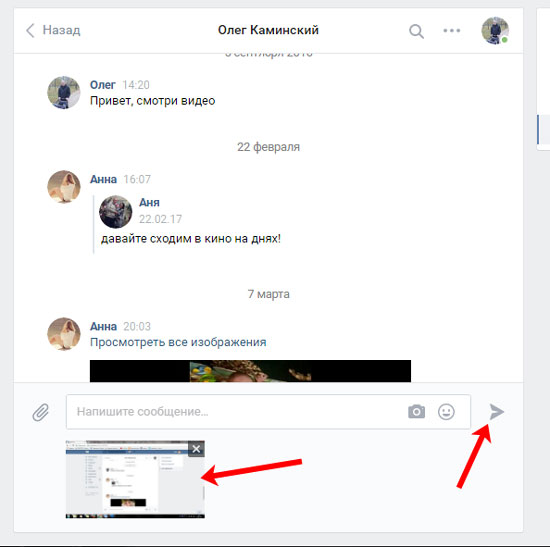
Отправляем ее сообщением нужному человеку ВКонтакте.
Заключение
Теперь вы знаете, как отправить сделанный скриншот ВКонтакте. Используйте понравившийся вам метод.
Отблагодарите автора, поделитесь статьей в социальных сетях.
Как сделать скриншот ВКонтакте
Очень часто возникает такая ситуация, когда нужно сделать скриншот экрана. Например если понравившуюся картинку нельзя скачать или же хочется поделиться результатами игры со своими друзьями в вконтакте. Ситуаций бывает много.
Так как же сделать скриншот экрана мобильного телефона или компьютера и отправить его друзьям?
Как сделать скриншот в Вконтакте.
Содержание статьи (навигация)
Чтобы сделать скрин экрана, необходимо нажать на клавиатуре клавишу PrtScn, она находится в правой верхней части клавиатуры.
После этого нужно открыть окно диалога с тем, кому хотите прислать скрин, поставить курсив в поле для написания сообщений и нажать одновременно Ctrl+V
Таким образом, скрин экрана автоматически вставится и в диалоговое поле и его не нужно будет где то дополнительно сохранять, чтобы отправить.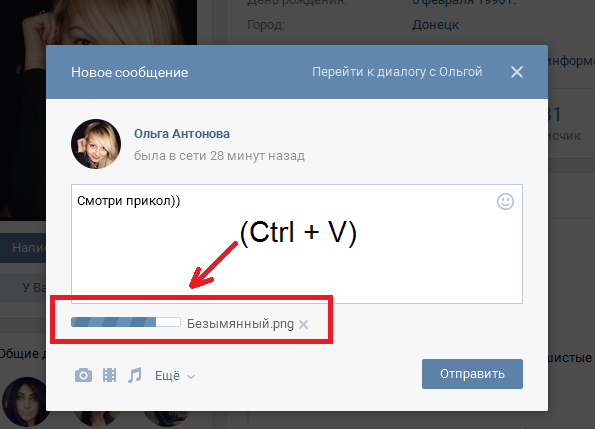
Нажав отправить сообщение, получателю отправится Ваш скрин
Как сделать скриншот в вк с мобильного телефона.
А что же делать, если скрин нужно сделать с мобильного телефона?
Не беда, и это сделать так же очень просто.
Если у Вас телефон на базе Андройд, тогда есть несколько способов сделать скрин экрана:
- Использовать возможности операционной системы и нажать горячие клавиши для скрина
- скачать приложение из Google Pay.
Давайте более подробно рассмотрим эти способы
Как сделать скриншот в вк с мобильного телефона. Первый способ
Нужно нажать кнопку питания у уменьшения громкости
Как сделать скриншот в вк с мобильного телефона. Второй способ
Нажать одновременно кнопку домой и питание
Как сделать скриншот в вк с мобильного телефона. Третьи способ
Нажать одновременно домой и назад
Как сделать скриншот в вк с мобильного телефона.
 Четвертый способ
Четвертый способВо многих смартфонов в телефоне уже встроена функция скриншота. Скрин можно сделать проведя пальцами или рукой по экрану смартфона. Например:
Проведя ребром ладони по экрану:
Как сделать скриншот в вк с мобильного телефона. Пятый способ
Посмотреть в меню телефона, в некоторых моделях эта функция есть в шторке основных настроек
Все снимки экрана будут сохраняться в галерее фотографий в папке Скриншот или Снимки экрана.
Как сделать скриншот в вк с мобильного телефона. Шестой способ
Сделать скрин с помощью программы из Google pay.
Заходим в магазин, вводим запрос: скриншот экрана, в результатах выпадает множество программ, которые могут сделать не только фото экрана, но и записать видео происходящее на экране смартфона. Программы все легки в использовании, поэтому проблем возникнуть не должно:
Как сделать скриншоот в вконтакте на айфоне
А как же сделать скриншот экрана, если телефон на базе IOS.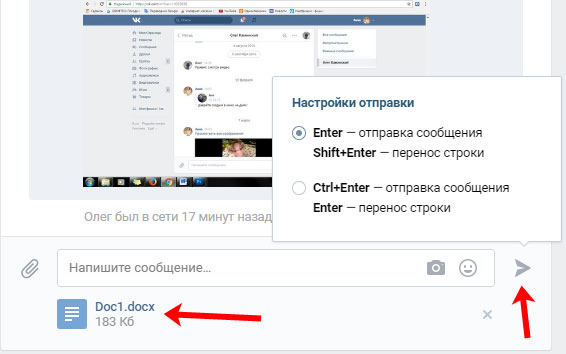 Для обладателей Айфонов снимок экрана сделать так же легко
Для обладателей Айфонов снимок экрана сделать так же легко
Необходимо одновременно нажать кнопку питания и домой:
Телефон издаст характер звук, как при обычной фотографии и экран станет на долю секунды белого цвета.
Фото экрана так же можно просмотреть в галерее фотографий в папке под названием Скриншоты или Снимки экрана.
Как вставить скрин в диалог ВК, простые способы
Как вставить скрин в диалог ВК, некоторые пользователи испытывают трудности в этом вопросе. В данной статье, мы рассмотрим простые способы отправки скринов как с компьютера, так и с телефона. А так же узнаем, что такое скриншоты и какие задачи пользователей они решают.
Коротко,что такое скриншоты и зачем они нужныЗдравствуйте друзья! Что такое скриншоты? Это уникальные изображения, которые были сделаны с помощью программы для создания скриншотов, с экрана компьютера (телефона). Скриншоты нужны в основном для сайтов (блогов) или просто для отправки пользователям сообщения в ВК, почтой и так далее.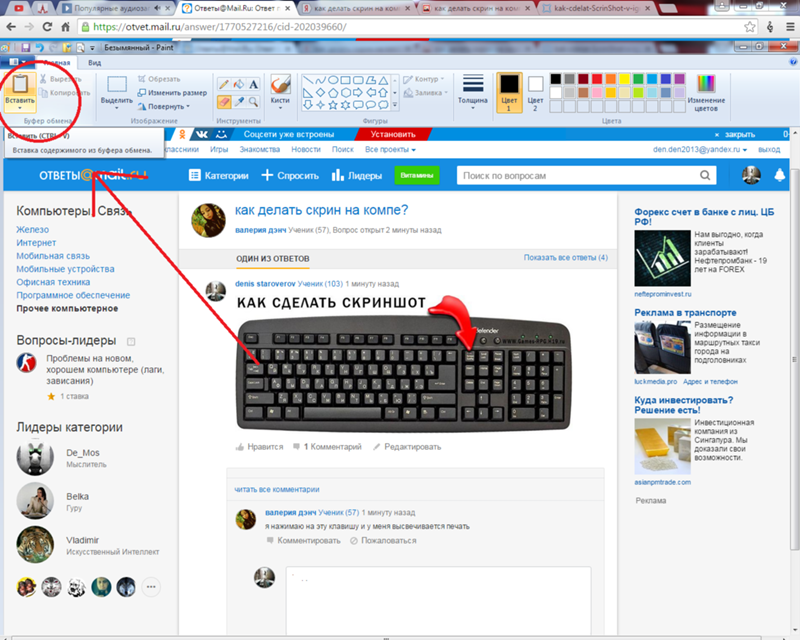
Например, Вы имеете свой блог и пишете на него статьи. Вам необходимо показать определенные действия, которые сложно описать текстом. Гораздо проще сделать снимок с экрана и показать стрелками порядок выполнения действий.
Или же Вы общаетесь с пользователями в ВК и хотите ему отправить снимок своего экрана. Скриншот самый быстрый способ отправки фотографий, Вы можете сделать снимок фото с экрана и отправить своему коллеги просто ссылку. Как вставить скрин в диалог ВК – мы это сделаем в следующей части статьи.
Как вставить скрин в диалог ВКИтак, чтобы Вам вставить скрин в сообщение ВК сначала нужно установить программу для создания скриншотов Joxi, Яндекс или другую утилиту. Иначе, скриншот сделать будет невозможно. Дело в том, что не у всех в операционных системах Windows, работает клавиша Print Screen. С помощью этой клавиши захватывается область на экране с компьютера.
После получения скриншота мы можем перейти к решению вопроса, как вставить скрин в диалог ВК.
Чтобы отправить скрин в ВК с компьютера запустите программу для создания скриншотов и нажмите клавишу – Preent Scrin либо CTRL+Print. (На примере мы будем рассматривать – Joxi). Затем выделяете ту часть экрана компьютера, которую хотите сохранить. Тогда скриншот появится на рабочем столе компьютера.
А теперь его можно отправить сообщением, в ВК. Как это сделать? Откройте Вашу страницу Вконтакте, раздел сообщения. Потом выбираете любой диалог и нажимаете на «прикрепить фото», чтобы загрузить срин с компьютера. (Рисунок 1)
Выбираете с рабочего стола скрин и отправляете его в диалоги. Таким образом, Вы отправите скрин Вашему другу, знакомому в диалог ВК.
Как отправить скрин в ВК с телефонаЕсли Вы пользуйтесь Интернетом на телефоне, то там ограниченный функционал работы в социальных сетях. Поэтому существует лёгкий вариант отправить скрин ВК с телефона. Откройте свою страницу в ВК и раздел сообщения в левом меню панели управления.
Через несколько секунд, Ваш собеседник получит новое сообщение в видео изображения.
Как отправить скрин в ВК ссылкой с JoxiДля отправки скрина в ВК ссылкой с Joxi Вам необходимо запустить эту программу на компьютере и нажать на кнопку «копировать», выбрать скрин, который Вы сделали ранее. Он находится в последних загрузках. (Рисунок 3)
Нажмите на кнопку копировать левой кнопкой мыши, затем перейдите в диалог ВК и правой кнопкой мыши вставьте её в указанное поле, чтобы впоследствии отправить. (Рисунок 4).
Таким образом, Вы отправите пользователю скрин со ссылкой на эту программу. Кстати, ссылку можете отправить через любой ресурс – скайп, электронная почта, любая другая социальная сеть.
Загружаем скриншот в альбом в ВККак загрузить скриншот в альбом ВК? Всё просто.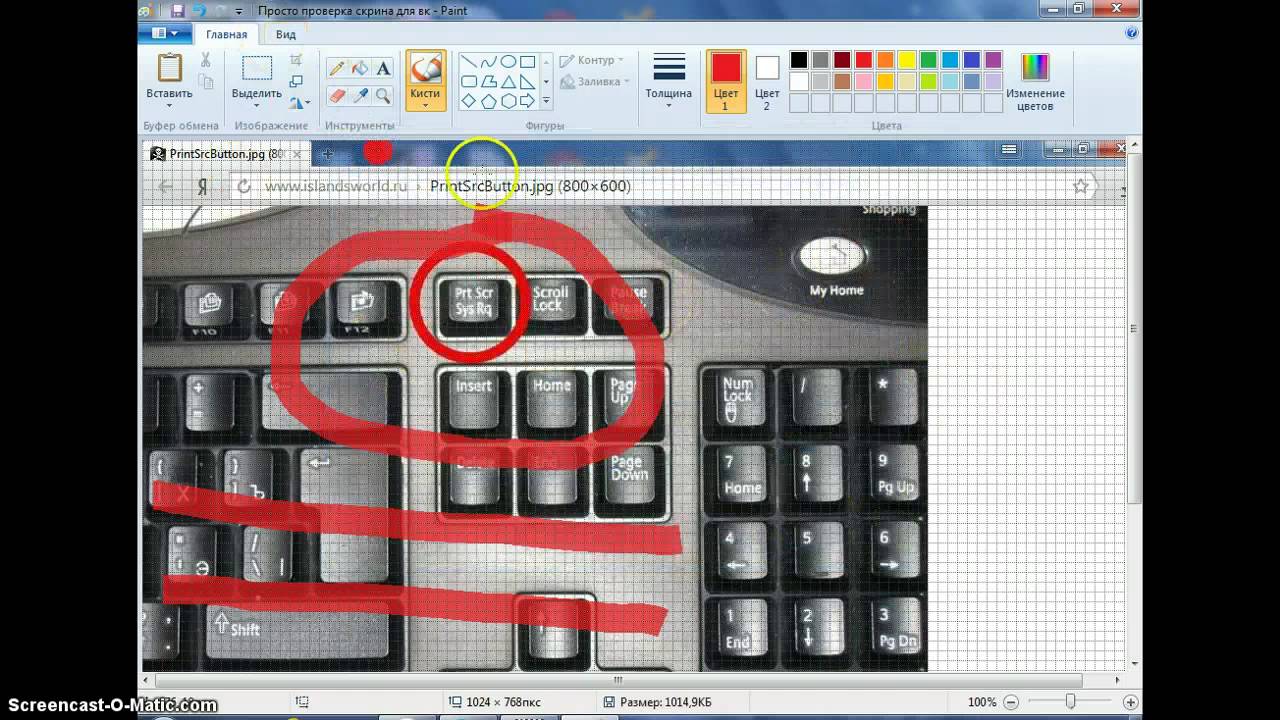 Заходите в раздел фотографии на своей странице Вконтакте, потом выбираете свой альбом для загрузки скриншота. Если у Вас нет альбома, его можно создать. Для этого, в этом же разделе нажимаете «создать альбом» пишите название, описание, и на завершающем этапе создайте новый альбом. В этом случае, уже можно добавить скрин.
Заходите в раздел фотографии на своей странице Вконтакте, потом выбираете свой альбом для загрузки скриншота. Если у Вас нет альбома, его можно создать. Для этого, в этом же разделе нажимаете «создать альбом» пишите название, описание, и на завершающем этапе создайте новый альбом. В этом случае, уже можно добавить скрин.
Нажмите добавить фотографии, и загрузите с рабочего стола компьютера скриншот, нажатием кнопки «открыть» (Рисунок 5)
После этого дождитесь, пока скрин загрузится в Ваш альбом ВК.
Как загрузить скрин в ВК на стенеЕсли Вы хотите загрузить скрин в ВК на стене для этого снова воспользуйтесь своей страницей Вконтакте. Зайдите на главную страницу, и там где обычно пишите запись, найдите значок «фотоаппарата». Нажмите на него, и перед Вами откроется два варианта загрузки скриншотов – с компьютера, это если нажать на «загрузить фотографию» или из своих альбомов, где были раньше опубликованы скриншоты.
ЗаключениеВ этой статье мы рассмотрели вопрос — как вставить скрин в диалог ВК.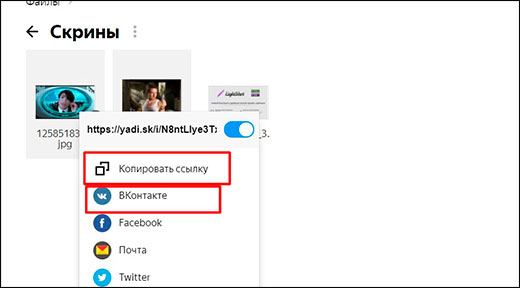 Действительно, сделать это проще некуда, если Вы будете использовать эти простые советы. Делая скриншоты, Вы можете создавать уникальные изображения и тем самым наполнять свою страницу Вконтакте различными картинками. Удачи Вам!
Действительно, сделать это проще некуда, если Вы будете использовать эти простые советы. Делая скриншоты, Вы можете создавать уникальные изображения и тем самым наполнять свою страницу Вконтакте различными картинками. Удачи Вам!
С уважением, Иван Кунпан.
P.S Эти статьи помогут Вам сделать скриншоты и сохранить их на компьютере (Как делать скрины на компьютере, Как создать скриншот на компьютере Joxi скачать бесплатно, Снимок с экрана с помощью Яндекс-диска).
Как сделать и отправить скриншот Вконтакте на компьютере, ноутбуке, с телефона
Здравствуйте, друзья! Вам знакома ситуация, когда нужно показать человеку, который находится не рядом с Вами изображение, которое Вы видите на компьютере? В этой статье мы и затронем данную тему.
Скриншот – это снимок экрана компьютера, ноутбука, телефона или планшета, который в точности покажет картинку, которую Вы видите на своем устройстве.
Сделать фотографию страницы Вконтакте может понадобиться, если Вы обращаетесь в тех поддержку.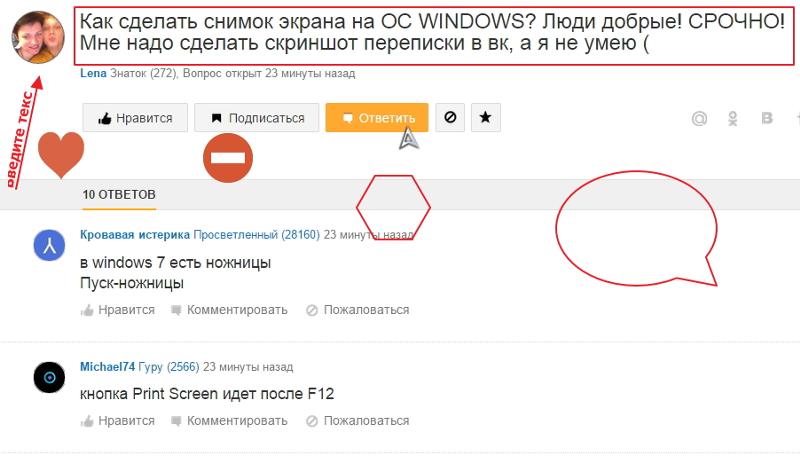 Видя, как отображается у Вас на устройстве страница с проблемой, вам помогут быстрее ее решить. А может Вам нужно сделать скрин личной переписки, или страницы с заинтересовавшим Вас товаром.
Видя, как отображается у Вас на устройстве страница с проблемой, вам помогут быстрее ее решить. А может Вам нужно сделать скрин личной переписки, или страницы с заинтересовавшим Вас товаром.
В общем, давайте научимся, как можно сделать снимок экрана в вк используя различные устройства, и как отправить его в виде документа человеку, или быстро скинуть сделанный скрин сообщением.
Как сделать скриншот в вк на компьютере
Если Вам нужно сделать снимок экрана с компьютера или ноутбука, тогда откройте Вконтакте нужную страницу. Для примера, сделаю фотку сообщений в вк.
Теперь найдите на клавиатуре кнопку «Print Screen» и нажмите на нее. Это может быть отдельная кнопка, или она может быть на одной клавише с «SysRq». Также название ее может быть написано не полностью, а «Print Scr», или «Prt Sc».
После того, как Вы на нее нажмете, ничего не произойдет.
Создайте новый документ MS Word и вставьте в него только что сделанный снимок – нажмите Ctrl+V.
Затем сохраните документ со скрином на компьютере или ноутбуке в подходящей папке.
Я сохранила его прямо на рабочем столе.
Не обязательно создавать новый документ со скриншотом, об этом я расскажу дальше. Но такой способ может пригодиться, если придется отправлять снимки экрана страниц Вконтакте в службу поддержки.
Как отправить скрин экрана с компьютера
Как сделать мы разобрались, но если у Вас неофициальная переписка, и Вы хотите сразу отправить скриншот в вк, тогда можно не создавать документ в Word.
Снимаем страницу кнопкой «Print Screen». Затем откройте диалог с человеком, которому хотите отправить снимок экрана, поставьте курсор в поле для ввода сообщения и нажмите Ctrl+V. К сообщению будет прикреплен только что сделанный снимок. Отправьте его, нажав на стрелочку.
Мы просто вставили скриншот и отправили его, и теперь человек сможет увидеть ту картинку, которая отображается у Вас на компьютере или ноутбуке.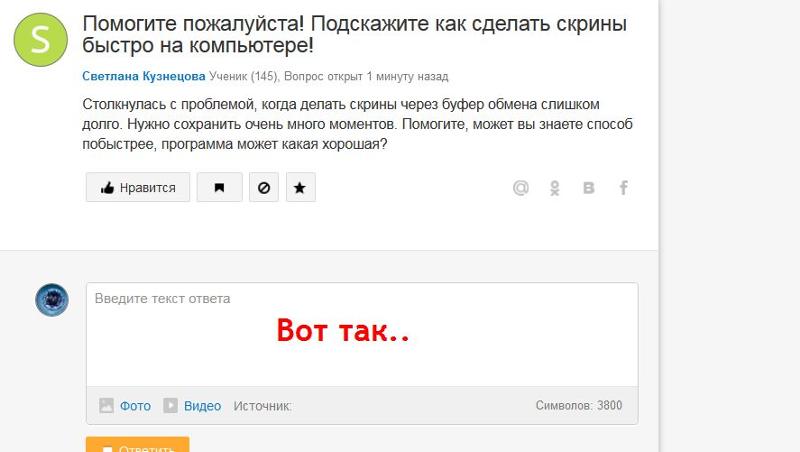
Теперь расскажу, что делать с Вордовским файлом, в котором у Вас сохранен снимок. Я назвала его «Doc1» и сохранила на рабочем столе – это мы делали в первом пункте.
Откройте переписку с пользователем, кому нужно отправить фотку с ноутбука или компьютера, и нажмите на скрепочку для прикрепления файлов. Выберите из открывшегося списка «Документ».
Теперь нажимаем на кнопку «Загрузить новый файл».
Откроется проводник. Найдите в нем папку, куда сохранили документ, выделите его и нажмите «Открыть».
Файл будет прикреплен к переписке. Отправьте сообщение.
Подробнее прочесть про документы Вконтакте и работу с ними можно в статье, перейдя по ссылке.
Создание снимков на телефоне с Андроид
Если Вы заходите в свой профиль Вконтакте с телефона или планшета, тогда сделать скриншот можно следующим образом. Откройте на экране устройства ту страницу, которую нужно сфотографировать.
Дальше все зависит от модели Вашего телефона или планшета.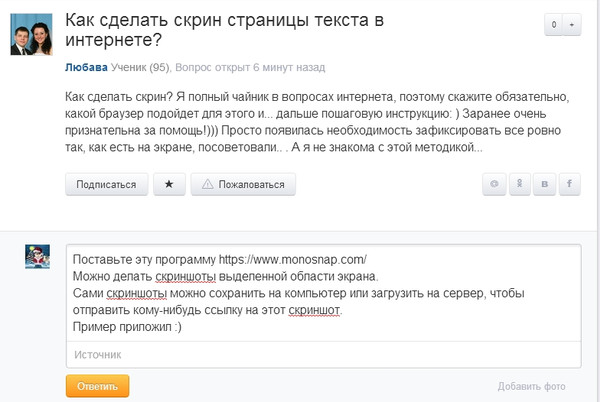 Сделать скрин можно несколькими способами:
Сделать скрин можно несколькими способами:
- зажать кнопку питания и громкости (уменьшения звука),
- или зажать кнопку питания и домой,
- или зажать кнопку питания и свернуть все окна.
У меня, например, в области уведомлений есть кнопочка «Снимок экрана». Нажав на нее, получается фотография текущего экрана.
После этого, фотка будет сохранена на устройстве. У меня в «Галереи» появилась папка, которая так и называется «Скриншоты».
Как отправить снимок с телефона на Андроид
Теперь разберемся, как с телефона или планшета отправить другому пользователю только что сделанный скриншот в вк.
Найдите диалог с нужным человеком и нажмите на него.
Дальше, слева от поля для ввода сообщения, нажмите на скрепочку для прикрепления файлов.
Откроется следующее окно. Сверху посмотрите, чтобы был активен значок «Фото/видео». Чуть ниже должна быть выбрана вкладка «Фото». Найдите в списке с фотографиями скриншот и нажмите на него. Если у Вас несколько, выбирайте сразу и их. После этого нажмите на кнопку «Прикрепить».
Если у Вас несколько, выбирайте сразу и их. После этого нажмите на кнопку «Прикрепить».
Фотография будет прикреплена к сообщению. Жмите на стрелочку справа внизу, чтобы отправить фото.
Думаю, все у Вас получилось. Теперь Вы можете или описать свою проблему службе поддержки более точно, прикрепив в сообщении файл со снимками экрана, или показать другому пользователю, что Вы видите на странице Вконтакте на своем устройстве.
Как сделать скриншот экрана на компьютере и отправить в вк – Как отправить скриншот в вк через компьютер или телефон
Как отправить скриншот в вк через компьютер или телефон
Всем привет. Оказывается, многие даже и не предполагают, как отправить скриншот в вк через компьютер и телефон, а ведь эта казалось бы небольшая фишка нужна в очень многих случаях. И сегодня я расскажу вам, как это сделать быстрее и проще всего, используя несколько проверенных методов.
Содержание статьи
Как сделать снимок экрана
Я не буду распинаться о том, как сделать скриншот, так как подробнее я описывал об этом в своей отдельной статье на блоге.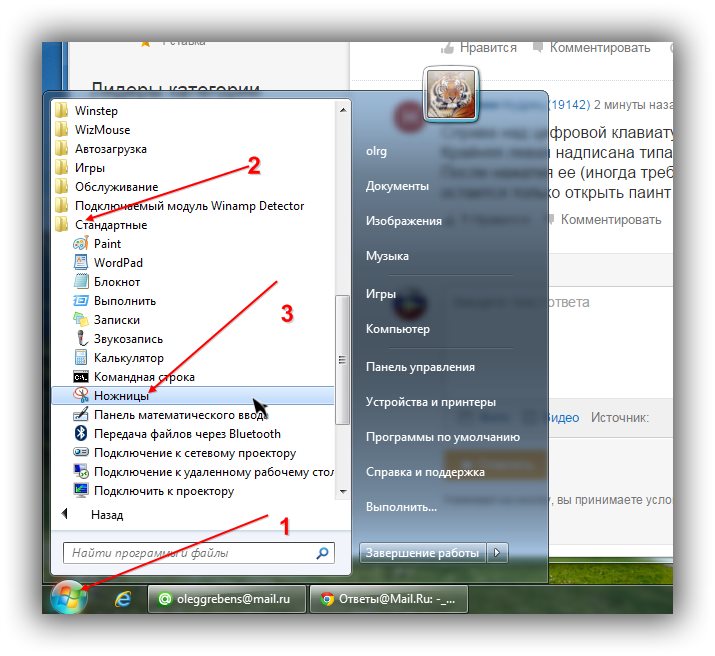 Но если вы этого не знаете, то обязательно прочитайте.
Но если вы этого не знаете, то обязательно прочитайте.
Способов это сделать целая куча, как и встроенных, так и программных. Но я не рекомендовал бы это дело через старый добрый Paint. Ко всему моему уважению, этот метод уже актуален также, как сейчас Nokia 3310 или Siemens A35, если вы понимаете, о чем я говорю. Пользуйтесь специальными программами для создания снимков экрана. Лично мне в этом плане больше всего нравится программа LightShot и Joxi.
Отправляем снимок экрана прикрепленным файлом
Самый простой и в то же время самый неудобный на мой взгляд способ — это отправлять всё посредством прикрепленных файлов. Для этого достаточно сделать этот самый снимок и сохранить его в формате JPG.
После этого заходите в любой диалог или беседу в ВК, нажимаем на значок скрепки и выбираем пункт «Фотография». Также мы можем нажать на значок фотоаппарата и также выбрать картинку. Отличие этих двух пунктов только в том, что в случае со скрепкой вы можете выбрать картинку не только с компьютера, но и из любого вашего альбома вконтакте, а также сделать снимок на веб-камеру.
Далее, ищем тот самый снимок экрана (можно несколько) на жестком диске вашего компьютера, после чего отправляйте сообщение.
Если вам принципиально, чтобы качество не терялось, хотя для скриншотов это врядли применимо, то можете отправлять фотографии как документ. Для этого снова нажмите на значок скрепки и выберите пункт «Документ». А дальше точно также выбираем картинки с нашего компьютера.
Быстрая отправка скриншотов в вк
Этот способ мне нравится больше всего. Он быстрый, удобный, очень практичный и отправляет снимки сразу. Можно пользоваться им как и с помощью простого создания снимков экранов без программ, так и с помощью специального приложения. Я буду показывать всё это дело на примере программы LightShot. Скачать программу можете отсюда, она полностью бесплатная.
Когда вы все установите, можем приступить к отправке.
- Делаем скриншот экрана посредством нажатия знакомой клавиши PrtSc (принтскрин). Ваш экран должен будет затемниться.
 Для того, чтобы выбрать только конкретный фрагмент, зажмите левую кнопку мыши и тяните ее в другой угол, чтобы нужная информация была внутри.
Для того, чтобы выбрать только конкретный фрагмент, зажмите левую кнопку мыши и тяните ее в другой угол, чтобы нужная информация была внутри. - Далее, жмем на значок «Загрузить на printscr.com» и ждем буквально пару секунд, пока в углу экрана не появится маленькое окошко.
- Теперь копируйте ссылку из этого окошка, нажав на соответствующую кнопку или комбинацию клавиш CTRL+C.
- Далее, идем на вашу страницу в вк и выбираем личное сообщение, беседу, стену в группе. Неважно, что вы выберите, в любом случае отправить скриншот в вк через компьютер или ноутбук можно в любое место. После этого вставляйте скопированную ссылку и отправляете сообщение. Вы можете видеть, что картинка подцепляется сразу же после того, как вы вставили ссылку.
Теперь, нажав на эту ссылку, любой человек сможет увидеть изображение, которое вы отправили. Но минус данного способа в том, что изображение подгружается с отдельного сервера, поэтому при слабом интернете загрузка может занять длительное время. Но есть способ еще быстрее и лучше, который делает всё сразу и без лишних манипуляций.
Но есть способ еще быстрее и лучше, который делает всё сразу и без лишних манипуляций.
- Сделайте скриншот нажатием всё той же клавиши принтскрин и выберите область, которую вы хотите отправить.
- Теперь, не нажимая никаких иконок, просто скопируйте фрагмент нажатием комбинации клавиш CTRL+C.
- Теперь, снова идите в сообщения или чат и вставляйте скрин с помощью нажатия комбинации CTRL+V. После этого отправляйте всё как обычно. Здесь вы можете видеть, что никакой ссылки не появляется, а доступна только сама картинка.
Преимущество данного способа в том, что на сей ра изображение вставляется не на отдельный сервер и не открывается в отдельном окне. Поэтому всё происходит очень быстро и весь процесс занимает буквально несколько секунд.
Отправка через Облако
Конечно, это далеко не самый удобный способ, но и он имеет право на жизнь. Единственным плюсом здесь наверное можно назвать то, что скриншоты можно уложить в одной ссылке. Правда не сказать, что это крутая функция. Давайте рассмотрим ее на примере яндекс диска.
Правда не сказать, что это крутая функция. Давайте рассмотрим ее на примере яндекс диска.
- Для начала делаем скриншоты любым из известных способов, после чего заходим на сам яндекс диск.
- Далее, создаем папку, если не хотите, чтобы файлы с изображениями были в кучи. Для этого, как вы уже наверное догадались, нужно нажать на кнопку «Создать», а затем выбрать пункт «Папку». После этого просто обзовем ее как-нибудь, например «Снимки», и заходим в нее.
- Далее, нажимаем «Загрузить» и выбираем один или несколько файлов изображений, чтобы поместить их всех в одну папку.
Теперь всё будет зависеть от количества файлов с картинками. Если картинка всего одна, то нажмите на нее правой кнопкой мыши и выберите пункт поделиться. И даже здесь у вас будет два выбора:
- Скопировать ссылку и отправить ее в диалог, чат или на стену в вк
- Нажать на пункт «Вконтакте». Данный пункт работает по принципу репоста. То есть, вы можете поделиться скриншотом личным сообщением, у себя на стене или в одном из своих пабликов или групп.

Если вдруг изображений несколько, то вам нужно будет сделать то же самое, только на папке. Для этого выходим на созданную нами папку, нажимаем на ней правой кнопкой мыши и жмем точно такой же пункт «Поделиться». Ну а дальше всё по плану: либо копируйте ссылку, либо делитесь с друзьями по принципу репоста.
Как отправить скриншот во вконтакте с телефона на Android
В этом случае также нет никаких сложностей. Вам достаточно сделать скриншот экрана своего телефона в зависимости от его модели и отправить его.
Простая отправка
Вам никто не помешает точно также зайти в сообщения, в чат или на стену группы и нажать на ту же самую скрепочку, после чего нужно будет выбрать раздел «Фотографии» и выбрать сохраненное изображение в памяти вашего смартфона на Android или айфоне.
Мобильное приложение LightShot
Самое интересное, что в Google Play вы также сможете найти отличное приложение Lightshot, благодаря которому вы не только сможете делать скриншоты всего экрана целиком, но и обрезать только нужную область. Поэтому установите программу и рассмотрим все на живом примере.
Поэтому установите программу и рассмотрим все на живом примере.
- После установки заходим в то место, где нужно сделать снимок экрана и делаем его. По классике вам нужно будет нажать кнопку питания и понижения громкости одновременно.
- После этого автоматически откроется приложение для дальнейшего редактирования. Не буду распинаться про создание подписи, кисточках и т.д. Все это можете попробовать сами. Самое главное — нажмите на кнопку «Рамки», чтобы перейти в режим кадрирования.
- Теперь тяните своими пальцами за область рамки (стороны или углы), чтобы выделить только нужный фрагмент. После этого нажмите на галочку, которая находится в правом верхнем углу.
Теперь, когда фрагмент обрезан. У вас будет 3 пути:
- Сохранить файл локально. То есть делаем обычное сохранение в память телефона. После этого вы сможете отправить снимок экрана через вложение в сообщение, о чем я рассказывал выше.
- Поделиться с друзьями
- Сохранить на сервер
Выбрав пункт «Поделиться», у вас появится обширный список социальных сетей, мессенджеров и почтовиков, куда мы сможем отослать наш скриншот. Но так как нас интересует отправка скриншота в вк через телефон, то выбираем один из пунктов, который доступен для данной социальной сети. Как видите, у меня сразу отобразилось три человека, с которыми я общался последний раз, кроме того, я могу опубликовать снимок на своей странице. Ну а вообще можно нажать на обычную иконку ВК и выбрать самому куда мне все это дело отправить.
Но так как нас интересует отправка скриншота в вк через телефон, то выбираем один из пунктов, который доступен для данной социальной сети. Как видите, у меня сразу отобразилось три человека, с которыми я общался последний раз, кроме того, я могу опубликовать снимок на своей странице. Ну а вообще можно нажать на обычную иконку ВК и выбрать самому куда мне все это дело отправить.
Ну а нажав на значок с облачком, мы загрузим наш скриншот на сервер, после чего, нажав на кнопку «Поделиться» мы также сможем выбрать одну из социальных сетей, как уже делали это выше. Тут идем по такому же пути. Серви очень удобен как для мобильных телефонов, так и для компьютеров. Поэтому рекомендую к использованию.
Итог
Не вижу смысла в том, чтобы писать еще пять способов, как отправить ваш скриншот в вк через компьютер, так как и этих трех вам хватит за глаза. Лично мне больше всего понравился второй способ, с простыми копированием и вставкой, так как он самый быстрый и удобный. Но возможно, что вы со мной не согласитесь, поэтому хотелось бы узнать у вас, какой из методов больше всего понравился именно вам.
Но возможно, что вы со мной не согласитесь, поэтому хотелось бы узнать у вас, какой из методов больше всего понравился именно вам.
Ну а на этом я с вами прощаюсь. Надеюсь, что моя статья была вам интересна. Хотите быть в курсе всего нового и интересного на блоге? Обязательно подпишитесь на мои уведомления и паблики в социальных сетях. Буду ждать вас снова. Удачи вам. Пока-пока!
С уважением, Дмитрий Костин
koskomp.ru
Как отправить скриншот ВКонтакте
ВКонтакте можно не только общаться, но и делиться различными файлами, документами, в том числе и скриншотами. Сегодня мы и поговорим о том, как отправить скриншот другу.
Отправляем скриншот ВКонтакте
Есть несколько вариантов, как можно скинуть скрин. Давайте подробно рассмотрим каждый из них.
Способ 1: Вставка изображения
Если снимок экрана делался при помощи специальной клавиши PrintScreen, после ее нажатия нужно зайти в диалог и нажать клавиши Ctrl+V.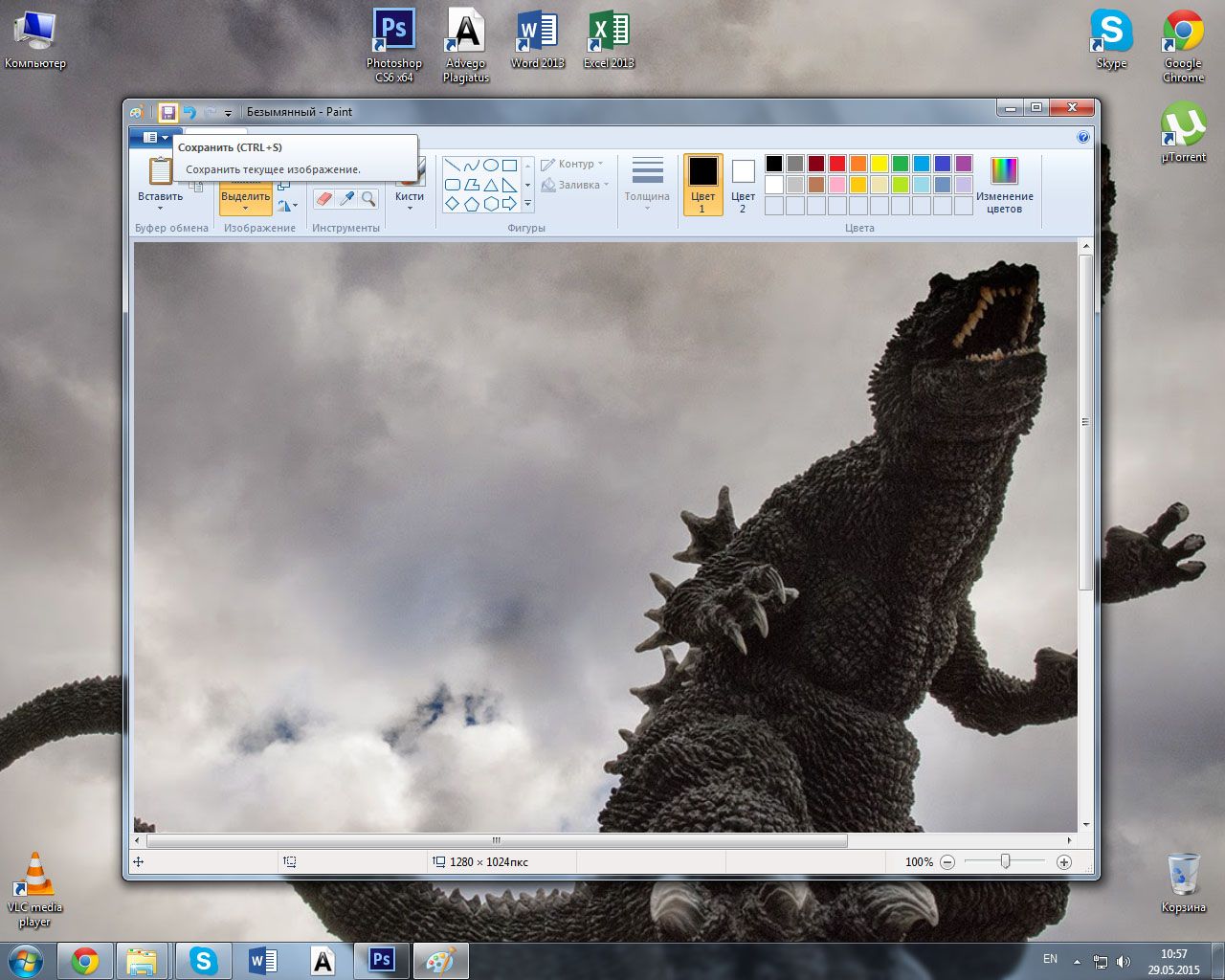 Скрин загрузится и останется нажать кнопку «Отправить» или Enter.
Скрин загрузится и останется нажать кнопку «Отправить» или Enter.
Способ 2: Прикрепить фотографию
По сути, скриншот — это тоже изображение и его можно прикрепить в диалоге, как обычную фотографию. Для этого:
- Сохраняем скрин на компьютере, заходим в ВК, выбираем вкладку «Друзья» и выбираем того, кому хотим отправить файл. Возле его фото будет надпись «Написать сообщение». Нажимаем на нее.
- В открывшемся диалоговом окне нажимаем на значок фотоаппарата.
- Останется выбрать скриншот и нажать «Отправить».
ВКонтакте при загрузке любых изображений сжимает их, тем самым, ухудшая качество. Этого можно избежать следующим путем:
- В диалоговом окне нажимаем на кнопку «Еще».
- Выпадет меню, в котором выбираем «Документ».
- Далее выбираем нужный скриншот, загружаем и отправляем. Качество при этом не пострадает.
Способ 3: Облачное хранилище
Не обязательно загружать скриншот на сервер ВКонтакте. Можно поступить следующим образом:
Можно поступить следующим образом:
- Загружаем скрин на любое облачное хранилище, например, Google Диск.
- Справа внизу появится уведомление. Кликаем по нему левой кнопкой мыши.
- Далее сверху справа нажимаем на три точки и выбираем «Открыть доступ».
- Там нажимаем «Включить доступ по ссылке».
- Копируем предоставленную ссылку.
- Отправляем ее сообщением нужному человеку ВКонтакте.
Заключение
Теперь вы знаете, как отправить сделанный скриншот ВКонтакте. Используйте понравившийся вам метод.
Мы рады, что смогли помочь Вам в решении проблемы.Опишите, что у вас не получилось. Наши специалисты постараются ответить максимально быстро.
Помогла ли вам эта статья?
ДА НЕТlumpics.ru
Как сделать скрин в ВК | ЧтоКак.ру
Иногда так хочется поделиться с друзьями изображением, которое нас заворожило в ВК на экране компьютера.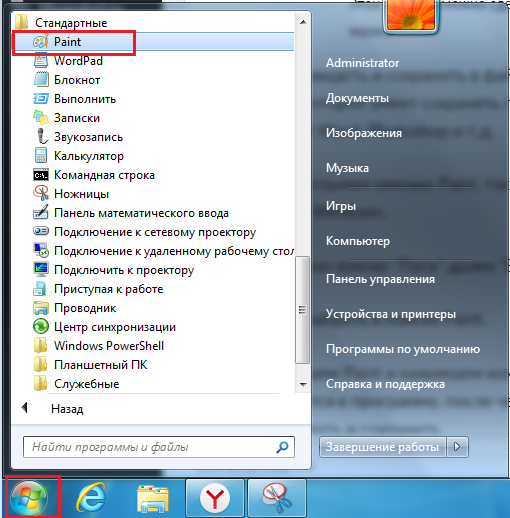 Это достаточно просто сделать с помощью создания скриншота – снимка экрана.
Это достаточно просто сделать с помощью создания скриншота – снимка экрана.
Alt + PrtScr сделает принтскрин только открытого окна
Для создания скриншота существует два способа, о котором пойдет речь ниже.
Делаем принскрин Вконткте
1
Для быстроты создания скриншота рекомендуется прибегать к помощи клавиши «Print Screen», располагающуюся, как правило, на верхней части клавиатуры. Иногда эта клавиша скрывается под названием «Print Screen SysRq», но суть от этого не меняется. Во время нажатия данной клавиши происходит перенос заданного изображения в буфер. Необходимо учесть такой момент, что при создании скриншота будет осуществлять перенос в буфер всего, что открыто на экране. При наличии двух активных окон для создания скриншота одного из них, следует нажать клавиши в такой комбинации как «Alt-PrScr».
2
Таким образом, наш скриншот готов, теперь для его сохранения следует его переместить в какой-нибудь графический редактор (рисунки Microsoft Office, Picasa, Paint, Photoshop). С этой целью необходимо открыть новый документ и нажать комбинацию из клавиш Ctrl+V. Таким образом, в новом документе отразится ваш скриншот, который останется только сохранить под своим названием и отослать друзьям.
С этой целью необходимо открыть новый документ и нажать комбинацию из клавиш Ctrl+V. Таким образом, в новом документе отразится ваш скриншот, который останется только сохранить под своим названием и отослать друзьям.
Если вам необходимо сделать скриншот диалогов в ВК, то действовать необходимо по вышеизложенной схеме, используя клавишу «Print Screen». После таких манипуляций скриншот вашего диалога в ВК появится на экране. Теперь вы новый документ сохраняете под названием «Интересная переписка» и отправляете по нужному адресу или оставляете у себя в документах.
Таким образом, все интересные моменты из вк могут сохраниться у вас на компьютере.
Как сделать скрин в ВК видео
chtokak.ru
Как вставить скрин в диалог вк
Правду говорят, что лучше один раз увидеть, чем сто раз услышать. Особенно это касается пользования компьютером. Ведь ситуации, когда дословно нужно передать информацию, а перенабирать текст не хочется, или когда на экране возникает непонятное уведомление, и нужно показать его компьютерщику, возникают довольно часто.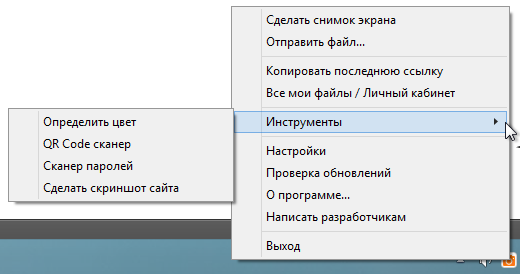
С целью экономии денег компьютерные разработчики придумали скриншоты – фотографии рабочего стола. А их передача в социальных сетях пользуется огромной популярностью. В этой статье мы разберёмся, как вставить скриншот в диалог вконтакте.
Как вставить скрин в диалог вк
Самый простой и быстрый способ вставить скрин(скриншот) в диалог в вк:
- Для начала перейдите на вашем пк туда что вы хотите заскринить(сделать скриншот)
- Далее на клавиатуре найдите клавишу Prt Scr и нажмите ее
- Перейдите в диалог в вк, с доступным окном для ввода текста
- Нажмите на клавиатуре комбинацию клавиш Ctrl+V
- Готово скриншот вставится сам все занимает меньше 1 секунды
Есть и другие способы вставить скрин в сообщение вконтакте : Специальные клавиши
На клавиатуре персонального компьютера или ноутбука обязательно есть клавиша Print Screen. Большинство производителей подают её в сокращённом виде Prt Sc, а иногда прописывают в следующих комбинациях PrtScr/SysRq или PrtScr/ins.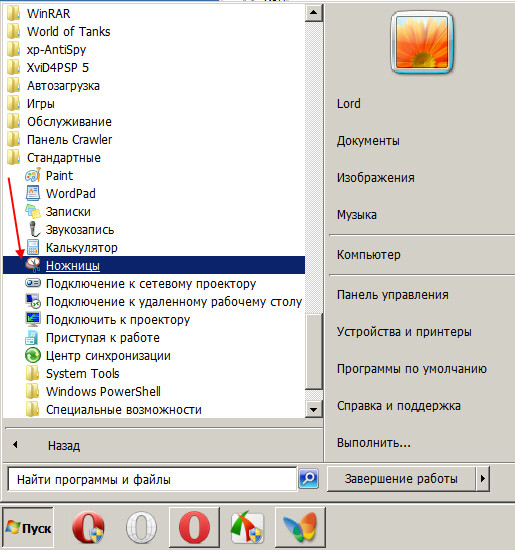
Размещение зависит от фирмы изготовителя клавиатуры, но чаще всего по центру или в правом верхнем углу, рядом с блоками кнопок Scroll Lock и Pause Break или после клавиш F9, F10, F11.
- Нажав её, вы зафиксируете абсолютно всю информацию, которая есть у вас на экране.
- Для сохранения картинки используют разные виды графических редакторов.
- Самый простой из них – Paint (Пуск – Программы – Стандартные – Paint).
- Вставляем документ комбинацией клавиш Ctrl+V, Ctrl+S сохраняем и при этом выбираем ту папку, в которой рисунок будет находиться постоянно.
- Вконтакте заходим в диалог с тем человеком, которому нужно переслать скриншот. Для этого выбираете иконку с фотографией собеседника.
- В новом диалоговом окне внизу рядом с текстом «Ввести сообщение» нажимаете изображение скрепки (Прикрепить) и выбираете фотографию.
- Далее – Отправить. Надеюсь, вы нашли ответ на вопрос как вставить скрин в диалог вк из клавиатуры без программ
Простой способ вставить скришот в диалог вконтакте
Комбинацию клавиш порой бывает трудно запомнить, поэтому рассмотрим простой вариант, как вставить скрин в диалог вк.
- Нажать кнопку Print Screen.
- Если у вас программное обеспечение Windows XP или Vista, в графическом редакторе Paint левой кнопкой мыши нажимаете Правка – Вставить; если Windows 7 или Windows 10 – то правой кнопкой мыши нажмите «Вставить».
- При нажатии «Закрыть» выберите путь, где будет храниться скриншот.
- Открыть диалоговое окно переписки способом, описанным выше, левой кнопкой мыши выбрать изображение скрепки, нажать «Фотографию».
- Отправить адресату.
Как вставить скиншот в вк без клавиатуры? Все очень просто воспользуетесь экранной клавиатурой, она находится Пуск-все программы-стандартные-специальные возможности.
Как видите, нет ничего проще отправления скриншота в социальной сети вконтакте. Удачного общения!
mir-vkontakte.ru
2 способа сделать скриншот и быстро отправить его другу
В процессе работы за ПК постоянно приходится делать скриншоты. Например, чтобы поделиться с другом снимком экрана, создать презентацию, написать пошаговую инструкцию и т.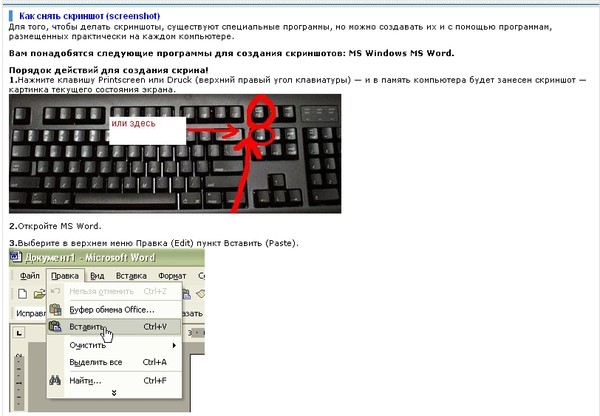 д.
д.
Способов сделать скриншот очень много, но я рассмотрю всего 2 самых популярных. Первый – ручной, а второй – автоматический. В каждом случае понадобится не более 1-2 минут времени, и вы сейчас лично в этом убедитесь.
Создание и заливка скриншота на фотохостинг
Итак, первый способ – классический. Его плюс в том, что ничего дополнительно устанавливать не нужно, ведь все выполняется стандартными инструментами.
Чтобы сделать скриншот на ноутбуке, нажмите клавиши Fn + Alt + Prt Scr.
На компьютерах кнопки Fn нет, поэтому там достаточно щелкнуть Alt + Prt Scr.
Система сделает скриншот и сохранит его в буфере обмена (в своей «памяти», если можно так выразиться). Далее перейдите в Пуск – Все программы – Стандартные, откройте Paint и нажмите Ctrl + V (или щелкните ПКМ – Вставить). Вы тут же увидите сделанный ранее скриншот. При необходимости его можно обработать: обрезать, нарисовать стрелки, написать текст. Затем сохраните файл в любом нужном формате.
В принципе, можно использовать любой другой графический редактор (тот же Photoshop), но Paint по умолчанию имеется на любой системе Windows.
Итак, скриншот готов и сохранен на компьютере. Далее вы можете отправить его:
- по электронной почте;
- в Вконтакте;
- ссылкой.
В первых двух случаях достаточно лишь прикрепить файл, указав, где он находится. Если же вы хотите скинуть скрин экрана, например, в Skype или ICQ, то здесь лучше подойдет последний вариант.
Читайте также: Как исправить синий экран смерти в Windows?
Чтобы отправить скриншот ссылкой, нужно залить его на любой фотохостинг. К примеру, на Радикал-Фото. Инструкция предельно проста:
- Зайдите на сайт radikal.ru.
- Щелкните на кнопку «Выбрать файлы» и укажите путь к изображению, которое хотите отправить.
- Нажмите «Загрузить на сервер».
Далее выберите в выпадающем списке пункт «Ссылка» и скопируйте ее в нижнем поле.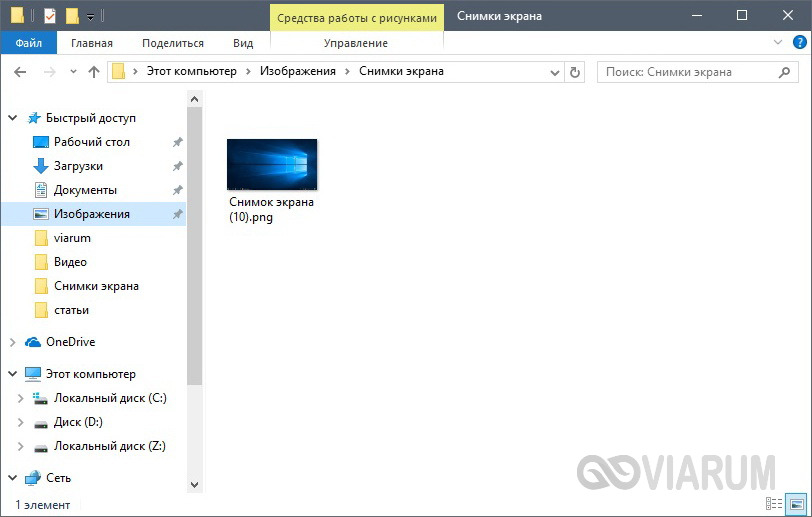
После этого отправляйте ссылку кому хотите – ваши друзья легко откроют ее и смогут посмотреть изображение.
Рекомендую прочитать: Графические программы для рисования на компьютере
Отправляем скриншоты через Lightshot
Если не хотите вручную делать скриншоты, можно воспользоваться специальной программой или расширением в браузере. Да, их нужно устанавливать, зато вы сможете передавать изображения буквально за 5-10 секунд.
Например, для этой цели можно подключить в браузере дополнение Lightshot. Пользоваться ним предельно просто:
- Щелкните на фиолетовое перышко в правом углу.
- Выделите любую область, которую хотите «сфотографировать». При желании можете прямо здесь обработать изображение – выделить нужный фрагмент, нарисовать стрелочку, написать текст.
- Когда все сделаете, щелкните на этот значок.
Картинка тут же загрузится на сервер, и вы увидите ссылку на нее. Скопируйте ее и можете отправлять куда угодно – в ВК, в чат, на форумы и т.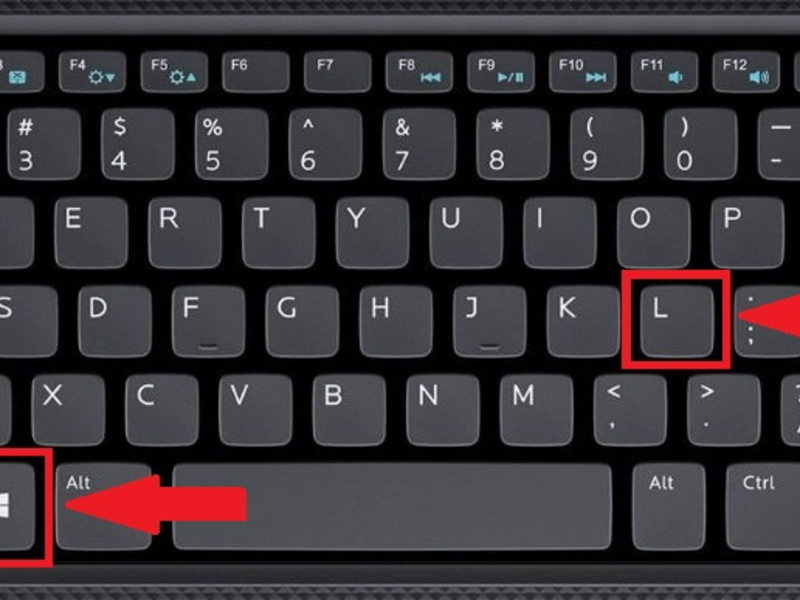 д.
д.
Чтобы предварительно посмотреть скрин, щелкните кнопку «Открыть». Появится новая вкладка, где вы увидите итоговый результат.
Как видите, этот способ гораздо проще и удобнее. Рекомендуется использовать именно его. Кстати, вместо Lightshot можно использовать любую другую программу или расширение для браузера. Благо вариантов предостаточно – Joxi, Clip2Net, Awesome Screenshot и т.д.
Полезно знать: Как зайти в систему в безопасном режиме?
На этом все. Теперь вы знаете, как сделать скриншот и отправить его другу. Как видите, это несложно. Дома рекомендуется пользоваться вторым вариантом, а на чужом компьютере (на работе или в гостях) можно обойтись классическим способом.
it-doc.info
Как сделать и отправить скриншот в вк
Опубликовал: admin в Интернет 21.06.2018 202 Просмотров
Здравствуйте, друзья! Вам знакома ситуация, когда нужно показать человеку, который находится не рядом с Вами изображение, которое Вы видите на компьютере? В этой статье мы и затронем данную тему.
Скриншот – это снимок экрана компьютера, ноутбука, телефона или планшета, который в точности покажет картинку, которую Вы видите на своем устройстве.
Сделать фотографию страницы Вконтакте может понадобиться, если Вы обращаетесь в тех поддержку. Видя, как отображается у Вас на устройстве страница с проблемой, вам помогут быстрее ее решить. А может Вам нужно сделать скрин личной переписки, или страницы с заинтересовавшим Вас товаром.
В общем, давайте научимся, как можно сделать снимок экрана в вк используя различные устройства, и как отправить его в виде документа человеку, или быстро скинуть сделанный скрин сообщением.
Если Вам нужно сделать снимок экрана с компьютера или ноутбука, тогда откройте Вконтакте нужную страницу. Для примера, сделаю фотку сообщений в вк.
Теперь найдите на клавиатуре кнопку «Print Screen» и нажмите на нее. Это может быть отдельная кнопка, или она может быть на одной клавише с «SysRq». Также название ее может быть написано не полностью, а «Print Scr», или «Prt Sc».
После того, как Вы на нее нажмете, ничего не произойдет.
Создайте новый документ MS Word и вставьте в него только что сделанный снимок – нажмите Ctrl+V.
Затем сохраните документ со скрином на компьютере или ноутбуке в подходящей папке.
Я сохранила его прямо на рабочем столе.
Не обязательно создавать новый документ со скриншотом, об этом я расскажу дальше. Но такой способ может пригодиться, если придется отправлять снимки экрана страниц Вконтакте в службу поддержки.
Как сделать мы разобрались, но если у Вас неофициальная переписка, и Вы хотите сразу отправить скриншот в вк, тогда можно не создавать документ в Word.
Снимаем страницу кнопкой «Print Screen». Затем откройте диалог с человеком, которому хотите отправить снимок экрана, поставьте курсор в поле для ввода сообщения и нажмите Ctrl+V. К сообщению будет прикреплен только что сделанный снимок. Отправьте его, нажав на стрелочку.
Мы просто вставили скриншот и отправили его, и теперь человек сможет увидеть ту картинку, которая отображается у Вас на компьютере или ноутбуке.
Теперь расскажу, что делать с Вордовским файлом, в котором у Вас сохранен снимок. Я назвала его «Doc1» и сохранила на рабочем столе – это мы делали в первом пункте.
Откройте переписку с пользователем, кому нужно отправить фотку с ноутбука или компьютера, и нажмите на скрепочку для прикрепления файлов. Выберите из открывшегося списка «Документ».
Теперь нажимаем на кнопку «Загрузить новый файл».
Откроется проводник. Найдите в нем папку, куда сохранили документ, выделите его и нажмите «Открыть».
Файл будет прикреплен к переписке. Отправьте сообщение.
Подробнее прочесть про документы Вконтакте и работу с ними можно в статье, перейдя по ссылке.
Если Вы заходите в свой профиль Вконтакте с телефона или планшета, тогда сделать скриншот можно следующим образом. Откройте на экране устройства ту страницу, которую нужно сфотографировать.
Дальше все зависит от модели Вашего телефона или планшета. Сделать скрин можно несколькими способами:
Сделать скрин можно несколькими способами:
- зажать кнопку питания и громкости (уменьшения звука),
- или зажать кнопку питания и домой,
- или зажать кнопку питания и свернуть все окна.
У меня, например, в области уведомлений есть кнопочка «Снимок экрана». Нажав на нее, получается фотография текущего экрана.
После этого, фотка будет сохранена на устройстве. У меня в «Галереи» появилась папка, которая так и называется «Скриншоты».
Теперь разберемся, как с телефона или планшета отправить другому пользователю только что сделанный скриншот в вк.
Найдите диалог с нужным человеком и нажмите на него.
Дальше, слева от поля для ввода сообщения, нажмите на скрепочку для прикрепления файлов.
Откроется следующее окно. Сверху посмотрите, чтобы был активен значок «Фото/видео». Чуть ниже должна быть выбрана вкладка «Фото». Найдите в списке с фотографиями скриншот и нажмите на него. Если у Вас несколько, выбирайте сразу и их. После этого нажмите на кнопку «Прикрепить».
После этого нажмите на кнопку «Прикрепить».
Фотография будет прикреплена к сообщению. Жмите на стрелочку справа внизу, чтобы отправить фото.
Думаю, все у Вас получилось. Теперь Вы можете или описать свою проблему службе поддержки более точно, прикрепив в сообщении файл со снимками экрана, или показать другому пользователю, что Вы видите на странице Вконтакте на своем устройстве.
searchbar.ru
Как отправить скриншот?
Здравствуйте, уважаемые читатели!
Совсем недавно мы разместили еще одну статью на тему как сделать скриншот и отправить его в интернет с помощью другой программы.
У кого-то вопрос отправки скриншота возможно вызовет усмешку, но поверьте, далеко не все знают как сделать и отправить скриншот в интернет. Убедится в этом вы можете, попутешествовав по комментарием этого сайта.
Иногда, что бы лучше понять проблему человека, я прошу его отправить скриншот чего-либо. И если создание скриншота ещё не вызывает особой проблемы, то просьба отправить его мне, попросту ставит в ступор некоторых посетителей этого сайта. Кто-то присылает путь к скриншоту, лежащему на локальном диске, кто-то даже умудряется разыскать меня в социальной сети вконтакте и прислать мне скриншот не просто картинкой, а ещё и в word файле!:whew:
Собственно эта статья и предназначена, чтобы убрать все пробелы пользователей ПК в деле скриншотов: от их создания до отправки в Интернет.
Создание скриншота.
Существует два способа создания скриншота: с помощью функционала Windows и с помощью стороннего софта. У обоих есть свои плюсы и минусы. Здесь мы рассмотрим оба способа.
Итак, создание скриншота с помощью встроенного функционала Windows заключается буквально в нажатии одной – двух клавиш клавиатуры! Для того, чтобы создать скриншот всего экрана необходимо нажать лишь одну кнопку на клавиатуре «prt sc» либо «print screen» (в зависимости от модели клавиатуры).
Уже нажали? Всё, скриншот создан! И сейчас он находится в буфере обмена (то же самое, когда вы нажимаете копировать текст/файл, то есть компьютер как бы запомнил то, что творилось на экране в момент нажатия кнопки «print screen»).
Теперь что бы увидеть скриншот необходимо нажать «Вставить» в любом графическом редакторе, например Paint (он есть у всех). Итак, заходим в Paint (Пуск – Все программы – Стандартные – Paint). И нажимаем сочетание клавиш «ctrl+v» (что означает Вставить). Для его сохранения необходимо нажать Файл – Сохранить как.. либо сочетание клавиш «ctrl+s». Затем, там где Тип файла выбрать JPEG, написать имя файла и нажать сохранить. Скриншот готов.
Что бы сделать скриншот только активного окна необходимо вместо «print screen», нажать «alt + print screen». Далее действия аналогичны.
В качестве стороннего софта для создания скриншотов, я рекомендую использовать программу FastStone Capture. Её функционал просто огромен и описывать его здесь просто не имеет смысла. Да и к тому же программа хоть и многофункциональна, но предельно проста, поэтому вы с ней без проблем разберётесь.
Но у этой программы есть один большой минус – она платная.
Таким образом, если вашей целью является просто быстрое создание скриншотов, ради того, чтобы просто показать его кому-то, то используйте кнопку «print screen». Если же у вас более глобальные цели (скриншот со скроллингом например), то вам поможет FastStone Capture.
Отправка скриншота в интернет.
Для того, чтобы показать скриншот кому-либо в интернете, его необходимо загрузить на фотохостинг. Таких сервисов существует огромное множество, я покажу всего один, на который наткнулся совсем недавно. Дело в том, что большинство фотохостингов страдают большим количеством рекламы. Этот же пациент в этом отношении здоров Вот его адрес: firepic.org
Чтобы загрузить туда скриншот, нужно сделать всего несколько кликов мышью:
1. Нажать Обзор и выбрать скриншот на вашем компьютере.
2. Нажать Загрузить.
3. Скопировать ссылку на ваш скриншот.
Теперь эту ссылку вы можете отправлять туда, где вы хотите, что бы увидели ваш скриншот, например сюда, в комментарии
www.goodkomp.com
Скрины в контакте. Как сделать и отправить скриншот вконтакте на компьютере, ноутбуке, с телефона
Пользователи социальных сетей часто задаются вопросом о том, как заскринить переписку. Это необходимо в случае редкого поведения пользователей, интересных комментариев или важных сообщений. Например, вы договорились через Интернет о споре со своим другом, и он пообещал вам какую-нибудь вещь в случае вашего выигрыша. Если вы боитесь, что об этом условии друг таинственным образом забудет, то достаточно будет предоставить ему сообщения. Функция отправки полученных сообщений не подойдет, так как ее проблематично конвертировать в формат фотографии и публиковать в общем доступе. А как заскринить переписку — сейчас разберем.
Счастливые обладатели операционной системы Windows могут спокойно выдохнуть. Чтобы сфотографировать необходимые сообщения, необходимо сначала их открыть, а затем нажать на кнопку «Print Screen». Она находится в верхней части клавиатуры. Теперь открываем Paint и нажимаем «Правка -> Вставить». Все, вы получили в виде картинки необходимые сообщения. Чтобы их сохранить, переходим в «Файл -> Сохранить как». Это первый способ того, как заскринить переписку.
Однако бывают ситуации, когда он по каким-то причинам не реализуется. Поэтому есть возможность попробовать по-другому. Для запечатления обычных сайтов подойдет любой онлайн-сервис — «Скриншот онлайн». Но на таких сайтах вы точно не найдете, как заскринить переписку в ВК («Вконтакте»), так как они не воспринимают логин или пароль, изначально введенные на локальном компьютере. То есть скриншот делается на удаленном компьютере, что нам не подходит. Тогда остается только единственный способ — специальные программы, которых существует большое количество. Они бывают платными и бесплатными. Многие из них не требуют установки, поэтому удобны в использовании. Для успешного снимка достаточно нажать на несколько которые устанавливаются самим пользователем. Теперь вы знаете все три способа того, как заскринить переписку.
Но не всегда так бывает, что вы сидите за компьютером. Современные мобильные устройства предоставляют возможность заходить в Интернет и активно общаться с друзьями в любой точке покрытия мобильного Интернета. Но интересные сообщения не перестают поступать, поэтому вопрос «Как заскринить переписку на телефоне?», остается открытым. Здесь варианты примерно такие же. На современных мобильных операционных системах Android предусмотрена специальная возможность создания скриншотов без установки дополнительных программ. Достаточно нажать на кнопку блокировки и кнопку, выполняющую роль возвращения к прошлому действию. Надо сказать, что сначала этот маленький трюк может не получиться, так как комбинация окажется ошибочной. Телефон может вместо необходимой команды распознать указание к блокировке экрана. Но если вы нажмете на обе клавиши синхронно, то у вас получится скриншот. И не важно, в какой части меню вы находитесь.
Будьте аккуратны, если вам понадобятся специальные программы, так как они могут содержать вирус или платные рассылки. Каждый телефон или планшет уникален, поэтому более подробную инструкцию можно получить на сайте производителя.
Теперь вы знаете, как заскринить переписку на любом цифровом устройстве и на любом сайте. Как видите, в этом нет ничего сложного.
Бывают моменты, когда необходимо получить скриншот какой-то записи ВКонтакте и в этой статье мы разберемся, как это сделать.
Для этого есть множество как полноценных программ, так и браузерных расширений. Теперь поговорим о самых удобных из них.
Способ 1: FastStone Capture
В данной программе присутствует множество удобных функций для создания скриншотов. дает возможность сделать снимок всего экрана или определенной области, имеет поддержку скроллинга и многое другое. Сделать скриншот ВКонтакте с ее помощью очень просто:
- Захват активного окна;
- Захват окна/объекта;
- Захват прямоугольной области;
- Захват произвольной области;
- Захват всего экрана;
- Захват окна с прокруткой;
- Захват фиксированной области;
- Видеозапись.
Способ 2: DuckCapture
Еще одна программа для создания снимков экрана. Она довольно простая и обладает интуитивно понятным интерфейсом. Имеет те же возможности, что и предыдущий вариант, однако не хватает редактора изображений, хотя бы самого простого.
Делать ею скрины также просто:
Способ 3: Awesome screenshot
Это браузерное расширение для создания скринов в браузере. Оно подходит для , и . С помощью него можно делать снимки экрана не только видимой части страницы, но и с прокруткой. Расширение само прокрутит открытую вами страницу.
Сделать скриншот ВКонтакте очень просто:
Способ 4: Screenshot Webpages
Еще одно расширение для создания скриншотов в браузере. Оно подходит как для Google Chrome, так и для .
Алгоритм создания скриншота ВКонтакте таков:
Перед тем, как использовать браузерное расширение для создания скринов, обязательно отключите компьютерные программы для создания снимков экрана. Иначе будет происходить конфликт и скрин сделать не выйдет.
Заключение
Мы с вами рассмотрели несколько вариантов для создания скриншотов ВКонтакте. Вам осталось лишь выбрать, что больше подходит для ваших нужд.
Всем привет. Оказывается, многие даже и не предполагают, как отправить скриншот в вк через компьютер и телефон, а ведь эта казалось бы небольшая фишка нужна в очень многих случаях. И сегодня я расскажу вам, как это сделать быстрее и проще всего, используя несколько проверенных методов.
Я не буду распинаться о том, как сделать скриншот, так как подробнее я описывал об этом в своей . Но если вы этого не знаете, то обязательно прочитайте.
Способов это сделать целая куча, как и встроенных, так и программных. Но я не рекомендовал бы это дело через старый добрый Paint. Ко всему моему уважению, этот метод уже актуален также, как сейчас Nokia 3310 или Siemens A35, если вы понимаете, о чем я говорю. Пользуйтесь специальными программами для создания снимков экрана. Лично мне в этом плане больше всего нравится программа LightShot и Joxi .
Отправляем снимок экрана прикрепленным файлом
Самый простой и в то же время самый неудобный на мой взгляд способ — это отправлять всё посредством прикрепленных файлов. Для этого достаточно сделать этот самый снимок и сохранить его в формате JPG.
После этого заходите в любой диалог или беседу в ВК, нажимаем на значок скрепки и выбираем пункт «Фотография» . Также мы можем нажать на значок фотоаппарата и также выбрать картинку. Отличие этих двух пунктов только в том, что в случае со скрепкой вы можете выбрать картинку не только с компьютера, но и из любого вашего альбома вконтакте, а также сделать снимок на веб-камеру.
Если вам принципиально, чтобы качество не терялось, хотя для скриншотов это врядли применимо, то можете отправлять фотографии как документ. Для этого снова нажмите на значок скрепки и выберите пункт «Документ» . А дальше точно также выбираем картинки с нашего компьютера.
Быстрая отправка скриншотов в вк
Этот способ мне нравится больше всего. Он быстрый, удобный, очень практичный и отправляет снимки сразу. Можно пользоваться им как и с помощью простого создания снимков экранов без программ, так и с помощью специального приложения. Я буду показывать всё это дело на примере программы LightShot. Скачать программу можете отсюда , она полностью бесплатная.
Когда вы все установите, можем приступить к отправке.
Теперь, нажав на эту ссылку, любой человек сможет увидеть изображение, которое вы отправили. Но минус данного способа в том, что изображение подгружается с отдельного сервера, поэтому при слабом интернете загрузка может занять длительное время. Но есть способ еще быстрее и лучше, который делает всё сразу и без лишних манипуляций.
- Сделайте скриншот нажатием всё той же клавиши принтскрин и выберите область, которую вы хотите отправить.
- Теперь, не нажимая никаких иконок, просто скопируйте фрагмент нажатием комбинации клавиш CTRL+C .
- Теперь, снова идите в сообщения или чат и вставляйте скрин с помощью нажатия комбинации CTRL+V . После этого отправляйте всё как обычно. Здесь вы можете видеть, что никакой ссылки не появляется, а доступна только сама картинка.
Преимущество данного способа в том, что на сей ра изображение вставляется не на отдельный сервер и не открывается в отдельном окне. Поэтому всё происходит очень быстро и весь процесс занимает буквально несколько секунд.
Отправка через Облако
Конечно, это далеко не самый удобный способ, но и он имеет право на жизнь. Единственным плюсом здесь наверное можно назвать то, что скриншоты можно уложить в одной ссылке. Правда не сказать, что это крутая функция. Давайте рассмотрим ее на примере яндекс диска.
Как отправить скриншот во вконтакте с телефона на Android
В этом случае также нет никаких сложностей. Вам достаточно в зависимости от его модели и отправить его.
Простая отправка
Вам никто не помешает точно также зайти в сообщения, в чат или на стену группы и нажать на ту же самую скрепочку, после чего нужно будет выбрать раздел «Фотографии» и выбрать сохраненное изображение в памяти вашего смартфона на Android или айфоне.
Мобильное приложение LightShot
Самое интересное, что в Google Play вы также сможете найти отличное приложение Lightshot, благодаря которому вы не только сможете делать скриншоты всего экрана целиком, но и обрезать только нужную область. Поэтому установите программу и рассмотрим все на живом примере.
Теперь, когда фрагмент обрезан. У вас будет 3 пути:
Итог
Не вижу смысла в том, чтобы писать еще пять способов, как отправить ваш скриншот в вк через компьютер, так как и этих трех вам хватит за глаза. Лично мне больше всего понравился второй способ, с простыми копированием и вставкой, так как он самый быстрый и удобный. Но возможно, что вы со мной не согласитесь, поэтому хотелось бы узнать у вас, какой из методов больше всего понравился именно вам.
Ну а на этом я с вами прощаюсь. Надеюсь, что моя статья была вам интересна. Хотите быть в курсе всего нового и интересного на блоге? Обязательно подпишитесь на мои уведомления и паблики в социальных сетях. Буду ждать вас снова. Удачи вам. Пока-пока!
С уважением, Дмитрий Костин
1. Что такое скриншот?
2. Как сделать скриншот?
4. 4 шага создания скриншота.
1. Что такое скриншот?
Скрин, скриншот (от англ. «screen» — экран) — это снимок с экрана. Снимок того, что вы видите в данный момент на мониторе вашего компьюьера. Делая скриншот, вы как бы фотографируете изображение с монитора.
2. Как сделать скриншот?
Скриншоты можно делать с помощью специальных програмам, например snagit , одна из самых простых и удобных. Программы, в первую очередь, необходимы тем, кому приходится много и часто делать скриншоты. Найти и скачать программы можно в интернете. Если у вас нет программы, или вы делаете скриншоты не часто, рассмотрим здесь, как сделать скриншот вручную.
Для этого надо нажать клавишу Prt Scr (Print Screen) и скриншот скопируется в буфер обмена.
При этом, при нажатии только клавиши Prt Scr (Print Screen) «сфотографируется» весь экран целиком (см. скрин внизу с «обрамлением» из иконок и вкладок).
Если же вы нажмете одновременно клавиши Alt + Print Screen , тогда получится снимок только активного окна, без лишних деталей.
3. О форматах сохранения скриншота.
Специалисты советуют сохранять скриншоты:
текст — в формате PNG
текст + картинка — в формате PNG
картинка — в формате JPEG
Тип формата вы можете выбрать при сохранении файла.
4 шага создания скриншота.
Шаг 1. Нажимаем Print Screen или Alt + Print Screen ,
затем идем в любой редактор изображений: Paint, Abode Photoshop и другие.
Для примера рассмотрим, как сделать скрин в редакторе Paint , который имеется практически на каждом компьютере.
Шаг 2. Открываем Paint: Пуск — Программы — Стандартные — Paint
Шаг 3. Нажимаем кнопку Вставить (или жмем на клавиатуре клавиши Ctrl+v).
Картинка вставляется из буфера обмена. Все, скриншот сделан.
Шаг 4. Сохраняем скриншот.
Чаще всего это делается так Файл -> Сохранить как. Присваиваете файлу имя и сохраняете на своем компьютере,
выбирая формат сохранения согласно п. 3:
текст — в формате
PNG
текст + картинка — в формате
PNG
картинка — в формате JPEG
Тип формата выбирается при сохранении файла.
5. Как вставить скриншот в сообщение?
Скриншот вставляется в сообщение, как картинка с вашего компьютера.
Если вы хотите сделать скрин не со всего изображения на экране, а лишь сделать фрагмент скриншота (т.е. часть текста с экрана или картинку), то вы можете вырезать нужный «кусок» следующим образом:
После нажатия кнопки Вставить (шаг 3 создания скриншота), вы увидите на экране все изображение, которое «сфотографировали». Нажмите далее кнопку Выделить, выделите курсором нужным фрагмент и нажмите кнопку Обрезать.
На экране останется только выделенная часть изображения. Далее сохраните файл (шаг 4).
И получаем вырезанную картинку
И еще. Если вы работаете с программой Dropbox
, то можете делать скриншоты с ее помощью. Dropbox снимает скрины по умолчанию в формате PNG, и отправляет скрин в облако. Надо только поставить галочку в настройках.
Другие форматы можно выбрать в приложении Ножницы (%windir%\system32\SnippingTool.exe) и сохранять при необходимости вырезку в любом формате.
Как сделать скрин вконтакте на компе. Как сделать скриншот вконтакте
Здравствуйте, друзья! Вам знакома ситуация, когда нужно показать человеку, который находится не рядом с Вами изображение, которое Вы видите на компьютере? В этой статье мы и затронем данную тему.
Скриншот – это снимок экрана компьютера, ноутбука, телефона или планшета, который в точности покажет картинку, которую Вы видите на своем устройстве.
Сделать фотографию страницы Вконтакте может понадобиться, если Вы обращаетесь в тех поддержку. Видя, как отображается у Вас на устройстве страница с проблемой, вам помогут быстрее ее решить. А может Вам нужно сделать скрин личной переписки, или страницы с заинтересовавшим Вас товаром.
В общем, давайте научимся, как можно сделать снимок экрана в вк используя различные устройства, и как отправить его в виде документа человеку, или быстро скинуть сделанный скрин сообщением.
Как сделать скриншот в вк на компьютере
Если Вам нужно сделать снимок экрана с компьютера или ноутбука, тогда откройте Вконтакте нужную страницу. Для примера, сделаю фотку сообщений в вк.
Теперь найдите на клавиатуре кнопку «Print Screen» и нажмите на нее. Это может быть отдельная кнопка, или она может быть на одной клавише с «SysRq». Также название ее может быть написано не полностью, а «Print Scr», или «Prt Sc».
После того, как Вы на нее нажмете, ничего не произойдет.
Создайте новый документ MS Word и вставьте в него только что сделанный снимок – нажмите Ctrl+V.
Затем сохраните документ со скрином на компьютере или ноутбуке в подходящей папке.
Я сохранила его прямо на рабочем столе.
Не обязательно создавать новый документ со скриншотом, об этом я расскажу дальше. Но такой способ может пригодиться, если придется отправлять снимки экрана страниц Вконтакте в службу поддержки.
Как отправить скрин экрана с компьютера
Как сделать мы разобрались, но если у Вас неофициальная переписка, и Вы хотите сразу отправить скриншот в вк, тогда можно не создавать документ в Word.
Снимаем страницу кнопкой «Print Screen». Затем откройте диалог с человеком, которому хотите отправить снимок экрана, поставьте курсор в поле для ввода сообщения и нажмите Ctrl+V. К сообщению будет прикреплен только что сделанный снимок. Отправьте его, нажав на стрелочку.
Мы просто вставили скриншот и отправили его, и теперь человек сможет увидеть ту картинку, которая отображается у Вас на компьютере или ноутбуке.
Теперь расскажу, что делать с Вордовским файлом, в котором у Вас сохранен снимок. Я назвала его «Doc1» и сохранила на рабочем столе – это мы делали в первом пункте.
Откройте переписку с пользователем, кому нужно отправить фотку с ноутбука или компьютера, и нажмите на скрепочку для прикрепления файлов. Выберите из открывшегося списка «Документ».
Теперь нажимаем на кнопку «Загрузить новый файл».
Откроется проводник. Найдите в нем папку, куда сохранили документ, выделите его и нажмите «Открыть».
Файл будет прикреплен к переписке. Отправьте сообщение.
Подробнее прочесть про и работу с ними можно в статье, перейдя по ссылке.
Создание снимков на телефоне с Андроид
Если Вы заходите в свой профиль Вконтакте с телефона или планшета, тогда сделать скриншот можно следующим образом. Откройте на экране устройства ту страницу, которую нужно сфотографировать.
- зажать кнопку питания и громкости (уменьшения звука),
- или зажать кнопку питания и домой,
- или зажать кнопку питания и свернуть все окна.
У меня, например, в области уведомлений есть кнопочка «Снимок экрана». Нажав на нее, получается фотография текущего экрана.
После этого, фотка будет сохранена на устройстве. У меня в «Галереи» появилась папка, которая так и называется «Скриншоты».
Как отправить снимок с телефона на Андроид
Теперь разберемся, как с телефона или планшета отправить другому пользователю только что сделанный скриншот в вк.
Найдите диалог с нужным человеком и нажмите на него.
Откроется следующее окно. Сверху посмотрите, чтобы был активен значок «Фото/видео». Чуть ниже должна быть выбрана вкладка «Фото». Найдите в списке с фотографиями скриншот и нажмите на него. Если у Вас несколько, выбирайте сразу и их. После этого нажмите на кнопку «Прикрепить».
Фотография будет прикреплена к сообщению. Жмите на стрелочку справа внизу, чтобы отправить фото.
Думаю, все у Вас получилось. Теперь Вы можете или описать свою проблему службе поддержки более точно, прикрепив в сообщении файл со снимками экрана, или показать другому пользователю, что Вы видите на странице Вконтакте на своем устройстве.
Стандартный способ
Итак, для начала немного теории. Снимок экрана — это изображение, на котором отображен экран пользователя. На картинке он выглядит точь-в-точь так же, как видите его вы на своем мониторе. Как уже было отмечено, такой снимок может использоваться для демонстрации работы какого-нибудь приложения или в учебных целях. Еще нужно добавить, что нет разницы, как сделать скриншот: в «ВК» или на любом другом сайте. Технология, с помощью которой фотографируется экран таким, каким его видит пользователь, одинакова для всех случаев.
Итак, наши компьютеры разработаны таким образом, что в каждом из них предусмотрен «стандартный» способ сделать картинку экрана. Для этого нужно лишь найти на своей клавиатуре кнопку «PrintScreen» (на ноутбуке Lenovo она назывется, к примеру, «PrtScr») и нажать ее. После того как сделали это, в вашего компьютера попал снимок экрана в полном размере. Далее наша задача заключается в том, чтобы увидеть его, получить в материальном понимании.
С этой целью откройте любой (наиболее распространенными являются Photoshop и Paint, можете выбрать один из них). Далее нажмите «Создать новый» и «Вставить» (или зажмите «горячие» клавиши Ctrl + V). На экране вместо белого полотна появится ваш снимок. Далее можно редактировать его так, как будет удобнее.
Благодаря этой инструкции вы знаете, как сделать скриншот диалога «ВК» стандартным способом. Далее рассмотрим то, как отправлять скриншоты своим друзьям, а еще то, как данную операцию можно осуществить при помощи специализированной программы, делающей работу с фотографиями рабочего стола гораздо удобнее.
Как отправить скриншот?
Итак, после помещения снимка в поле графического редактора настало время сохранить фото. Делается это просто: открываете меню «Файл», затем «Сохранить как» и выбираете название скриншота и адрес, куда он будет помещен. В дальнейшем, чтобы перекинуть фотографию, которую вы сделали ранее, можно пользоваться почтой, социальной сетью, Skype и другими программами. В данном аспекте ваш выбор зависит исключительно от того, какой из них вы привыкли пользоваться. Это уже намного проще, чем вопрос о том, как сделать скриншот в «ВКонтакте».
Делаем снимок при помощи специальной программы
Процедура копирования снимка экрана при помощью клавиши в буфер обмена с дальнейшем его сохранением проста. Правда, этот механизм малоудобен в том случае, если возникла необходимость создания серии скриншотов. В таком случае на вопрос о том, ВК, следует ответить: с помощью дополнительного софта.
Программ, которые способны выполнить такую задачу, достаточно много. Например, это FastStone Captur, Screenshot Captor, PicPick, LightShot, Joxi и другие. Каждая представляет собой комплексное программное обеспечение, способное эффективно снимать экран. Некоторые даже могут сохранять фото в готовом виде, загружая на сторонние сервера и выдавая вам только ссылку. Правда, в плане удобства использования каждая из таких программ индивидуальна, и не факт, что вам все они подойдут.
Редактирование снимка экрана
Итак, мы описали два способа того, как сделать скриншот в «ВК». Теперь уточняем по поводу того, как осуществляется редактирование (изменение) фотографии вашего экрана. Такая задача может предстать перед вами в том случае, если, например нужно изменить какие-то данные: закрасить что-нибудь, выделить, изменить, применить какой-нибудь эффект и так далее. В таком случае обязательным будет использование графического редактора.
То есть, пользуясь первым методом (через буфер обмена), вы вставляете фото в редактор и можете работать над ним; а в случае с применением второй методики (специальная программа) достаточно будет открыть уже сохраненный снимок и провести над ним необходимые действия. Опять же все зависит от сложности задачи: банальную закраску можно сделать и в Paint, а вот «фальсифицировать» что-либо нужно лишь в Photoshop, поскольку функционал там в разы шире.
Видите, вопрос о том, как сделать скриншот в «ВК», не является чем-то сложным. Делается это просто и быстро. Попробуйте сами!
Никого не удивишь тем, что молодежь просиживает большую часть своей жизни в социальных сетях. Это удобно, комфортно и интересно.
Иногда случаются забавные ситуации (то ли при личной переписке, то ли где-то на просторах групп), которые хотелось бы сохранить для того, чтобы показать друзьям и посмеяться вместе. Существует как минимум два способа заскринить переписку Вконтакте.
Быстрая навигация по статье
Первый способ
Этот вариант считается самым легким.
- Достаточно нажать клавишу «Print Screen» на вашей клавиатуре (эта клавиша может выглядеть и называться по-другому — «PrtScr», либо «Print Scrn»). Нажав на нее, копия изображения всего рабочего стола сохраняется в буфер обмена.
- Затем открываем программу Paint (или другой графический редактор). Новички могут не понять, что и как делать: (Нажимаем на “Пуск” затем переходим в меню «Все программы», жмем на вкладку «Стандартные» и выбираем «Paint»).
- В верхнем меню программы необходимо нажать «Правка» и нажать «Вставить».
- Затем нажимаем на вкладку «Файл» и нажимаем на кнопку «Сохранить как».
Второй способ
Если у вас появилось желание как-то выделиться перед друзьями и для этого вы хотите воспользоваться более профессиональным скрином, то этот способ для вас.
Для создания такого скриншота, потребуется специальная программа. Она позволяет заскринить выделенные места экрана, а затем их редактировать (также есть возможность создавать скрины по расписанию и многое другое). Давайте рассмотрим эти простые программы более подробно:
- Simple Screenshot — это достаточно компактная программка, не требующая установки, и легко может свернуться после запуска в системный трей. Для ее запуска, необходимо одновременно нажать клавишу с изображением логотипа Windows и кнопку S.
Если все выполнено правильно, на мониторе должно появиться диалоговое окно, в котором необходимо выбрать имя скрина который нужно сохранить и папку, где он будет находиться по завершению процесса. Эта программа совершенно не подходит для создания скриншота выбранного окна либо его части. Для этого необходимо использовать более мощную программу.
- Screen Shot Maker — она вам даст возможность заскринить любые выбранные области экрана, которые при этом могут быть как активными, так и неактивными. Также с ее помощью можно управлять рамками скринов и фоном.
- DuckCapture — эта программа тоже может помочь сделать скрин определенных мест вашего монитора.
Бывают моменты, когда необходимо получить скриншот какой-то записи ВКонтакте и в этой статье мы разберемся, как это сделать.
Для этого есть множество как полноценных программ, так и браузерных расширений. Теперь поговорим о самых удобных из них.
Способ 1: FastStone Capture
В данной программе присутствует множество удобных функций для создания скриншотов. дает возможность сделать снимок всего экрана или определенной области, имеет поддержку скроллинга и многое другое. Сделать скриншот ВКонтакте с ее помощью очень просто:
- Захват активного окна;
- Захват окна/объекта;
- Захват прямоугольной области;
- Захват произвольной области;
- Захват всего экрана;
- Захват окна с прокруткой;
- Захват фиксированной области;
- Видеозапись.
Способ 2: DuckCapture
Еще одна программа для создания снимков экрана. Она довольно простая и обладает интуитивно понятным интерфейсом. Имеет те же возможности, что и предыдущий вариант, однако не хватает редактора изображений, хотя бы самого простого.
Делать ею скрины также просто:
Способ 3: Awesome screenshot
Это браузерное расширение для создания скринов в браузере. Оно подходит для , и . С помощью него можно делать снимки экрана не только видимой части страницы, но и с прокруткой. Расширение само прокрутит открытую вами страницу.
Сделать скриншот ВКонтакте очень просто:
Способ 4: Screenshot Webpages
Еще одно расширение для создания скриншотов в браузере. Оно подходит как для Google Chrome, так и для .
Алгоритм создания скриншота ВКонтакте таков:
Перед тем, как использовать браузерное расширение для создания скринов, обязательно отключите компьютерные программы для создания снимков экрана. Иначе будет происходить конфликт и скрин сделать не выйдет.
Заключение
Мы с вами рассмотрели несколько вариантов для создания скриншотов ВКонтакте. Вам осталось лишь выбрать, что больше подходит для ваших нужд.
Во время общения в социальных сетях довольно часто возникает необходимость быстро переслать собеседнику необходимую информацию. Удобнее всего это сделать с помощью скриншота, однако для многих пользователей эта задача остается непосильной. На самом деле в этом нет ничего сложного. В статье ниже мы разберемся с тем, как сделать скрин в ВК, а затем отправить его собеседнику.
Фотографируем экран в считанные секунды
Для создания скриншота на клавиатуре каждого ПК или ноутбука в правом верхнем углу существует кнопка «Print Screen». После ее нажатия в оперативной памяти устройства сохраняется фото экрана компьютера. На мобильных устройствах нового поколения в панели управления также присутствует аналогичная кнопка, нажав на которую, можно создать фото экрана. На телефонах и планшетах скриншот автоматически помещается системой в один из альбомов «Галереи».
Совет: если на мобильном устройстве отсутствует кнопка «Print Screen», то для фото экрана необходимо одновременно зажать кнопку выключения устройства и понижения громкости.
Делаем скриншот ВК
Создание скрина страницы в Вконтакте, естественно, подразумевает открытие в браузере этой социальной сети. После осуществления данной процедуры необходимо перейти на нужный профайл или посетить необходимую группу. Далее нажимаем «Print Screen». Вуаля – все готово. С тем, как делать скрин в ВК, разобрались. Перейдем к тому, как отослать эту картинку своему другу.
Делитесь скриншотами без ограничений!
Итак, теперь о том, как вставить скрин в диалог ВК. Для этого нам потребуется совершить пару простейших манипуляций. Сначала открываем диалог с пользователем. Затем наводим курсор на новое сообщение и нажимаем правую кнопку мыши. В контекстном меню выбираем пункт «Вставить» и ждем, пока система загрузит фото. После завершения загрузки нажимаем на кнопку «Отправить». Все, скриншот собеседнику отправлен.
Однако, иногда пользователи задаются вопросом «Как скинуть скрин в ВК, на котором нет вкладок, ссылок и других личных данных?». Для этого после фотографирования экрана потребуется открыть любой, даже самый простейший графический редактор. В меню нажимаем на копку «Вставить» и редактируем полученное изображение как душе угодно. После сохраняем результат и в виде обычной картинки отсылаем в диалоге выбранному собеседнику.
Как сделать скриншот с компьютера или ноутбука: 10 простых способов
Чтобы не мучиться в поисках фотоаппарата, не подбирать освещение и не настраивать резкость, не ретушировать полученное фото 2 часа, можно сделать скриншот на ноуте. Он пригодится, чтобы создать шпаргалку, отправить переписку другу или сохранить напоминание. Подробнее о том, зачем нужен скрин, как его сделать и отредактировать, читайте в статье.
Что такое скриншот и зачем их делать?
Скриншот (с англ. screenshot) – это мгновенный снимок изображения на экране ноутбука или компьютера. Можно заскринить весь экран, одно активное окно или его часть. Это пригодится, чтобы решить системную проблему с ПК, сохранить и отправить напоминание. Подробнее о том, зачем делать скрины, узнайте из следующего списка.
6 причин, чтобы научиться делать скриншот на ноутбуке или ПК
1. Баги. Решать проблему с ПК по телефону – это долго и трудно, особенно если не разбираться в программе и пытаться объяснить сисадмину причину. Еще труднее рассказать бабушке, куда нужно нажать, чтобы набрать текст. Гораздо проще сделать и отправить фото, чтобы оценить неполадки удаленно.
2. Сохранить веб-страницу. Не придется заново искать текст при динамической структуре сайта, прокладывать маршрут в онлайн-картах.
Интересно почитать: Почему тормозит ноутбук: 7 вариантов ускорения работы
3. Создать иллюстрацию. Чтобы не тратить уйму времени на выбор освещения и ретушь при съемке, можно мгновенно проиллюстрировать текст в блоге или сообщении. Это удобно при создании инфографики, мастер-классов и рецептов.
4. Переписки и списки. Если смешно пошутил в переписке, так и тянет отправить шутку другу или запостить ее на странице в фейсбуке: мгновенный снимок пригодится. Муж снова забыл список продуктов? Скриншот выручит.
5. Защищенный файл: исправить текст в таком фото проблематично, поэтому скрины используются как доказательство, например, отчет по денежному переводу онлайн. Если отчет нужен, но конфиденциальные данные публиковать не хочется, замажьте их в фоторедакторе, например, в Corel Draw.
6. Сохранить настройки программы. Этот пункт похож на сохранение веб-страниц. Особенно полезен для тех, кто только начал учиться пользоваться программой. Чтобы не ошибиться во время использования, а потом судорожно не вспоминать, “как же было до этого”, и не искать в интернете, достаточно “запечатлеть” вариант по умолчанию.
Руководство по созданию скрина на ноутбуке с Windows: 3 метода
Чтобы сделать скрин на ноутбуке, не обязательно скачивать специальную программу: достаточно воспользоваться системными утилитами. Выбирайте любой удобный способ из представленных ниже.
Сочетания клавиш и Paint
Чтобы снять изображение экрана на мониторе компьютера полностью, нажмите кнопку PrtSc (PrintScreen): снимок переместится в буфер обмена. Если требуется создать скрин активного окна на ноуте или компе, применяйте комбинацию Alt+PrtSc. В некоторых лэптопах требуется нажать сочетание Fn+PrtSc – для съемки целиком, и Fn+Alt+PrtSc – для используемого окна.
Чтобы картинка сохранилась, откройте стандартный Paint и нажмите Ctrl+V (вставить) на клавиатуре. Или кликните правой клавишей тачпада/мышки и выберете в открывшемся меню опцию “вставить” (для англоязычной версии ОС – “paste”). Для Windows версий XP или Vista найдите в меню “Правка → Вставить”. Для ОС Windows 7 и выше, жмите “Вставить” вверху, как показано на картинке.
Почитайте интересный материал: Обзор операционной системы Microsoft Windows 10: новые грани
В классическом приложении Paint отредактируйте картинку: сотрите ластиком ненужные части рисунка, вставьте текст в изображение. Заливка фона поможет сделать текст четче. После редактуры сохраните готовую картинку с нужным форматом.
Примечание: Для операционных систем Windows 8 и 10 вместо Fn+PrtSc используйте комбинацию Win + PrtScn, чтобы сфотографировать весь экран: картинка сохранится в библиотеке изображений автоматически.
Важно! До того, как фото вставлено в редактор, не копируйте другие элементы, иначе снимок не сохранится.
Помните: на полноразмерной клавиатуре (с цифровым блоком) клавиша PrtSc вынесена отдельно, на стандартной (без цифрового блока) кнопка PrtSc обычно находится на клавишах F11, Ins (Insert).
“Ножницы” в Windows
«Родной» инструмент Windows поможет как заскринить весь экран, так и любую его часть. Большинство пользователей предпочитает это приложение привычному сочетанию кнопок на клавиатуре, поскольку здесь можно создать изображение любой формы, а также отредактировать картинку.
- Найдите утилиту через “Пуск”: в поисковую строку введите “ножницы” и кликните по названию приложения.
- В открывшемся окне приложения выберете опцию “Создать”, чтобы появилось опциональное меню.
- Кликните на одну из представленных опций, чтобы выбрать формат выделения и создать скрин. В этом случае допустимы вариации формы скрина: она может быть прямоугольной, произвольной, на целый экран. Картинка откроется в окне программы.
- Воспользовавшись инструментом “Перо” – подпишите изображение, выбрав “Маркер” – выделите текст, если необходимо.
- С помощью “резинки” сотрите ненужные области рисунка.
- Нажав кнопку “Сохранить как”, выберете место и формат изображения. В этом приложении можно создавать рисунки в JPG, GIF и PNG.
Примечание: чтобы отправлять скрины без проблем, выбирайте формат JPG или PNG. Такие картинки достаточно легкие, чтобы отправлять их на e-mail. Кроме того, эти форматы универсальны, поэтому считываются любым редактором или просмотрщиком фотографий, например, Adobe Photoshop.
Кнопки Windows + H
Такая комбинация пригодится, чтобы сразу отправить скрин на электронную почту или сохранить его в облачном хранилище. После нажатия клавиш появится картинка и панель, отображающая список приложений. Выбирайте, что нужно сделать: отправить фотку по e-mail, сохранить в облако Google Disk, Dropbox, OneNote или другой сервис. Помимо экспорта в облачное хранилище, можно сразу открыть доступ к файлу.
Читайте также: Как запустить Bluetooth на ноутбуке с Windows
Как сделать скриншот экрана на компьютере с Mac OS
Сделать printscreen на MacBook просто: выбирайте один из 6 предложенных вариантов.
1. Одновременно нажмите cmd+ctrl+shift+3, чтобы скопировать снимок. Откройте приложение для графики и редактирования фото, которая вам нравится и вставьте изображение с помощью команды cmd+v. Отредактируйте, если нужно, и сохраните в требуемом формате.
2. Нажмите cmd+shift+3, и рисунок в формате PNG появится на рабочем столе. Названием картинки служит дата и время съемки. Этот способ быстрее первого.
3. Введите команду cmd+shift+4 – картинка части экрана сразу сохранится на рабочем столе. Преимущество этого способа в том, что не придется обрезать изображение, а значит, оно не потеряет качество. Недостаток же такого варианта в том, что нельзя создать принтскрин на ноутбуке или компе слишком маленькой части, например, значка папки. В этом случае изображение растянется.
Читайте также: Обновленная Mac OS High Sierra уже доступна
4. Чтобы заскринить используемое окно, примените cmd+shift+4+пробел.
Полезно знать. Чтобы отредактировать скрин экрана, воспользуйтесь сочетанием cmd+shift+4+”дополнительная клавиша”. Так, добавьте дополнительный shift, чтобы растянуть картинку по одной стороне. Сначала выделите пустую часть, а уже потом нажимайте дополнительную кнопку. Мышкой растяните картинку. Добавляйте option, чтобы растянуть изображение по всему периметру.
Читайте также: Почему MAC?
Сторонние программы для создания скриншотов
Чтобы создавать скрины еще быстрее и увеличить возможности редактирования, скачайте специальное приложение. Мы подобрали 3 варианта бесплатных и удобных скриншотеров.
- Gyazo (gyazo.com) – скриншотер, который снимает выделенные области и сохраняет их в облачном сервере. Пользователь может получить доступ к фото с любого девайса: компьютера, смартфона, лэптопа или планшета. К тому же можно поделиться ссылкой с другом или коллегой. Учитывайте, при бесплатном аккаунте в облачном менеджере Gyazo снимки хранятся в течение месяца. В платной версии – неограниченный доступ и дополнительные редакторские функции.
- Microsoft Snip (microsoft.com) позволяет снимать активные окна, весь экран и его фрагменты. Но все не так просто: приложение позволяет создать видеозапись процесса внесения правок. К тому же этот менеджер обеспечивает запись видео со звуком, позволяет добавлять голосовые комментарии к роликам. Это уже не просто скриншотер, а целая мультимедийная программа, используемая для создания презентаций и видеороликов.
- FastStone Capture (faststone.org) – простая и удобная утилита, которая позволяет захватить весь экран, его часть или отдельный элемент. При запуске появляется небольшое окошко, где можно выбрать необходимую опцию. После открывается редактор для ретуши со следующими функциями: изменение размера, формата, коррекцией цветов. Приложение также позволяет отправить фото на электронную почту.
Читайте также: Топ 8 программ для раздачи Wi-Fi с ноутбука
Фото экрана выручит, когда нужно отправить переписку, отчет о финансовой операции, удаленно исправить системные ошибки. Любая операционная система позволяет сделать, отретушировать и отправить скрин с помощью сочетания клавиш или предустановленных классических утилит. Для этих целей существуют и сторонние приложения с удобным интерфейсом и расширенными функциями редактирования, о которых вы узнали из нашего материала.
Смотрите видео: Как сделать скриншот экрана на ноутбуке?
Как сделать скриншот экрана на компьютере или ноутбуке
Скриншот — это изображение того, того, что находится экране вашего монитора. Иначе его так и называют: снимок экрана. Он может быть полезен, например, когда с компьютером возникла какая-то неполадка: можно отправить снимок в отдел техподдержки или просто знакомому.
Если вы работаете с текстом или редакторами изображений, снимки экрана также являются незаменимыми. Да и вообще, делиться изображениями содержимого любого сайта намного удобнее, чем отправлять ссылку на источник. Так собеседник сразу понимает, о чем идет речь и дополнительные комментарии зачастую не требуются. А если вспомнить про геймеров, то, как еще запечатлеть яркий момент из игры без помощи скриншота?
Если вы до сих пор не знаете, как сделать скрин на ноутбуке или компьютере, сегодняшняя статья вам поможет. Мы рассмотрим несколько способов, начиная от самых простых, встроенных в операционную систему утилит и заканчивая специализированными программами, которые открывают перед пользователем широкий функционал по работе со скринами.
Как сделать скриншот: горячие клавиши
Разработчики Windows хорошо понимают, что именно нужно потребителям их продуктов. Для большого количества пользователей возможность создания скриншота очень важна. Самый простой вариант — использовать инструменты ОС. Если вам не нужно обрабатывать изображение, и вы хотите зафиксировать всю область экрана на ноутбуке или мониторе компьютера, достаточно нажать определенные кнопки на клавиатуре.
Print Screen (сокращённо — PrtScr, PrtSc или Print Scrn)Это горячая клавиша, которая копирует изображение текущего состояния экрана в буфер обмена. Обычно расположена в секции с клавишами «Break» и «Scroll Lock». На скриншоте ниже — пример.
После того, как вы нажали на «PrntScr», вы не увидите никаких визуальных изменений, однако скриншот уже создан и находится в буфере обмена. Далее нужно открыть любую программу для просмотра изображений. Подойдет даже стандартный Paint.
- Запустите его и нажмите комбинацию клавиш «Ctrl + V». Теперь изображение из буфера скопируется в утилиту, и вы увидите созданный ранее скриншот.
- Откройте меню «Файл» и найдите пункт «Сохранить как».
- Выберите желаемый формат и сохраните результат в любое место, которое вам удобно.
Данный способ полностью универсален и подойдет для любого компьютера или ноутбука, независимо от производителя (hp, asus, lenovo, acer, sumsung и так далее).
Кстати, многие сайты и мессенджеры умеют работать с буфером обмена. Например, если открыть диалог в VK и нажать ту же комбинацию клавиш «Ctrl + V», то изображение вставится. То же можно делать в Skype, Discord или Telegram. Это очень удобно, если вы не планируете как-то модифицировать снимок экрана, а его нужно быстро отправить.
Win + PrntScrЕсли вам также не требуется редактура скриншотов, но вы хотите сохранить их для дальнейшего пользования, то проще воспользоваться комбинацией «Win + PrntScr». Таким образом, полученный результат будет сохраняться в папке «Снимки экрана». Проще всего ее найти через панель быстрого доступа, которая в Windows 10 находится в левой части окна проводника. Категория — «Изображения». Или же проследуйте по адресу: C:\Users\Имя_пользователя\Pictures\Screenshots.
Этот способ сильно упрощает процесс создания скриншотов, которые потребуются в дальнейшем. Ведь вам не придется каждый раз открывать редактор изображений, вставлять в него картинку из буфера обмена и сохранять каждый файл вручную. Однако, если вам нужно много снимков экрана, которые потребуется отредактировать, то лучше воспользоваться сторонними средствами, о которых мы расскажем ниже.
Оба вышеописанных метода в автоматическом режиме создают изображение, полученное с нескольких экранов. То есть, если у вас установлено два или более мониторов, то картинка получится растянутой, и на ней будет отображаться два экрана, соединенных в один скриншот.
Win + S + Shift
Данная комбинация клавиш подойдет, если вы хотите захватить определенную область, а не весь экран целиком. На наш взгляд, лучше всего этот способ подойдет для пересылки изображений с помощью месенджеров, о которых мы писали выше. Просто заскринил что-то из браузера и с помощью «Ctrl + V» вставил картинку в диалог. Для того чтобы сохранить полученный результат потребуется также заходить в редактор изображений, что делает данный метод не удобным для создания большого количества снимков экрана. Стоит отметить, что скриншоты, созданные с помощью комбинации клавиш «Win + S + Shift» не сохраняются по адресу: «C:\Users\Имя_пользователя\Pictures\Screenshots».
НожницыДля того чтобы каждый раз не загружать редактор, был придуман инструмент «Ножницы». В целом он полностью заменяет редактор и является более гибким инструментом. Вы все также сможете выбирать область для скриншота, редактировать полученное изображение и менять его формат. Просто потребуется меньше действий.
- Зайдите в строку поиска Windows и введите запрос «Ножницы».
- Откройте приложение. Чтобы каждый раз не искать эту утилиту, ее можно закрепить на начальном экране или в панели задач.
- Нажмите на пункт «Создать» в левом верхнем углу программы.
- Затем просто выделить нужную область. Затем «Файл» и «Сохранить как».
Если вы хотите выбрать не прямоугольную, а произвольную область выделения, то здесь присутствует данный функционал. В том же левом верхнем углу в меню «Режим».
На полученное изображение можно нанести свои маркеры с помощью инструментов: «Перо», «Маркер», «Резинка». Если требуется внести более весомые правки, можно интегрировать снимок экрана в утилиту Paint 3D. Подобная возможность здесь также присутствует.
Как сделать скриншот экрана на ноутбуке: сторонний софт
Чтобы сделать скрин экрана на ноутбуке, не обязательно использовать встроенные в ОС средства, которые обладают довольно скудным функционалом. Можно воспользоваться продуктами сторонних разработчиков, которые открывают перед пользователем намного больше возможностей. Мы приведем в пример самые популярные средства.
- Lightshot
- Snagit
- WinSnapr
- PicPick
- KSnapshot
- Monosnap
В целом принцип работы у всех подобных программ очень схожий. Зачастую нужно просто нажать необходимую комбинацию для запуска приложения, выбрать область, тут же ее отредактировать по своему усмотрению и далее сохранить или тут же куда-то вставить. Главное отличие подобных утилит от встроенного софта — расширенные возможности редактуры. Что можно сделать, используя «скриншотилки»?
- Загрузить изображение экрана в облако
- Отметить нужный фрагмент
- Распечатать скриншот, не сохраняя его как файл
- Найти такое же изображение в интернете
Выбирайте ту утилиту, которая вам понравится — с точки зрения возможностей они очень похожи.
Читайте также:
Как сделать скриншот? — Help Mail.ru. Почта
Чтобы сделать скриншот на ноутбуке или компьютере, воспользуйтесь нашей программой для Windows, macOS и Linux. Она делает снимки с экрана в один клик, позволяет их редактировать и хранить в вашем облаке.
Или воспользуйтесь инструкциями, как сделать скриншот экрана на компьютере, ноутбуке или на телефоне стандартными средствами:
Как сделать скриншот на Windows XP и выше
- Откройте в браузере ту страницу, изображение которой необходимо получить.
- Нажмите на клавиатуре клавишу PrintScreen (PrtSc). Эта кнопка расположена чаще всего в правом верхнем углу клавиатуры в одном ряду с клавишами F1-F12.
- Откройте один из графических редакторов: например, стандартную программу Paint.
- Нажмите Ctrl+V: изображение появится в редакторе.
- Дополните изображение необходимыми элементами: надписями, линиями и пр.
- Сохраните полученное изображение: «Файл» → «Сохранить как».
Чтобы размер файла подходил для передачи по электронной почте, сохраняйте изображения в формате *.jpg.
Как сделать скриншот на macOS
Одновременно нажмите клавиши ⌘+Shift+3, изображение всего экрана сохранится на «Рабочем столе». Вы также можете использовать сочетание ⌘+Shift+4, чтобы выбрать и сохранить определенную область экрана.
- Перейдите «Программы/Системные программы» (Applications/Utilities).
- Запустите программу «Снимок экрана» (Grab.app).
- Перейдите «Снимок» → «Окно».
- Обведите необходимую область на экране, используя появившийся курсор;
- Полученное изображение автоматически сохранится на «Рабочем столе».
Как сделать скриншот на iPhone или iPad
- Зажмите одновременно и удерживайте кнопку блокировки и кнопку «Домой».
- Дождитесь щелчка и вспыхивания экрана. Изображение экрана автоматически сохранится в папке «Фотопленка» вместе с остальными фотографиями.
Как сделать скриншот на Windows Phone
Нажмите одновременно кнопки питания и увеличения громкости. Изображение сохранится в альбоме «Снимки экрана» в разделе «Фотографии».
Нажмите одновременно и удерживайте и кнопку питания.
Как сделать скриншот на Android
Android от 2.1 до 3.1
Установите любую бесплатную программу, например, Скриншот Легкий.
Android 3.2 и позднее
Нажмите и удерживайте кнопку «Недавние программы». Или установите любую бесплатную программу, например, Скриншот Легкий.
Нажмите одновременно кнопки уменьшения громкости и «Включение». Изображение сохранится в папке /sdcard/Screenshots, либо sdcard/Pictures/Screenshots
Нажмите одновременно кнопки «Блокировка» и «Домой». Если у вас нет кнопки «Домой», зажмите кнопки «Блокировка» и «Назад». Изображение сохранится в галерею.
Нажмите одновременно кнопки «Блокировка» и «Домой». Если у вас нет кнопки «Домой», зажмите кнопки «Блокировка» и «Назад». Изображение сохранится в галерею.
Нажмите одновременно кнопки «Включение» и «Домой». Изображение сохранится в основную папку с фото.
Нажмите одновременно кнопки «Назад» и «Включение/Блокировка». Изображение сохранится в папке ScreenCapture.
Нажмите одновременно кнопки уменьшения громкости и «Включение».
Нажмите одновременно и удерживайте кнопки уменьшения громкости и «Включение». Изображение сохранится в папке /Pictures/ScreenShots/.
Как сделать снимок экрана с помощью сочетаний клавиш в Windows 10
В этой статье показано, как сделать снимок экрана в Windows 10. Windows 10 предоставила множество новых функций, и миллионы пользователей в настоящее время используют эту новую ОС. Создание снимка экрана в Windows 10 остается самой полезной функцией, поскольку она требуется почти каждому пользователю ежедневно.
Вы откроете для себя множество возможностей делать снимки экрана в дополнение к съемке только половины или четверти экрана.Включено несколько полезных программ для создания снимков экрана.
Как сделать снимок экрана в Windows 10 с помощью горячих клавиш
Вы можете сделать снимок экрана в Windows 10, просто нажав кнопку Print Screen (иногда обозначается как Prt Sc) на клавиатуре. Весь экран будет скопирован в буфер обмена. Чтобы просмотреть и изменить этот снимок экрана, откройте на компьютере программу Paint по умолчанию и вставьте ее.
Другие программы, которые позволяют вставлять снимки экрана, — это OneNote и Word.Вы можете вставить снимок экрана, нажав CTRL + V (команда вставки) на клавиатуре, или просто использовать параметр вставки, найденный в программе.
Сделайте снимок экрана окна
Если вы хотите сделать снимок только активного окна, а не всего экрана, просто нажмите ALT + PRTSCN , и активное окно будет сохранено в изображении. Активное окно — это текущая программа, которую вы запускаете. Например, если вы нажмете ALT + PRTSCN во время просмотра веб-сайта, будет сделан снимок экрана только браузера, а не всего рабочего стола.Это может быть весьма полезно!
Автоматически сохранять снимок экрана
Если вы хотите быстро сохранить снимки экрана целиком, не редактируя их, есть быстрый способ сделать это. Просто нажмите клавишу Windows (кнопка с логотипом Windows) и клавишу экрана печати. Это сохранит весь ваш снимок экрана в папке с именем «Снимки экрана». Чтобы найти эту папку, откройте проводник или любую папку. В адресной строке вы должны ввести следующее:
«C: \ Users \ USERNAME \ Pictures \ Screenshots»
Замените USERNAME своим фактическим именем пользователя в Windows.На изображении выше вы можете увидеть наш путь выделенным. Имя пользователя — «ВК», поэтому путь — «C: \ Users \ VK \ Pictures \ Screenshots».
Примечание. Пути к папкам чувствительны к ограничению!
Поделитесь своим снимком экрана
Опубликовать снимок экрана в Windows 10 стало просто! Нажмите клавишу Windows + H на клавиатуре. Ваш компьютер сделает снимок экрана. В правой части экрана должно появиться следующее окно:
Если на вашем компьютере установлены приложения для социальных сетей, такие как Twitter и Facebook, вы также должны увидеть их как один из вариантов.Выберите, куда вы хотите поделиться снимком экрана, и он вставит его для вас.
Создание снимка экрана на планшете Surface
Если вы используете мобильное устройство с Windows 10, такое как Surface или Windows 10 Mobile, вы можете нажать кнопку Windows и кнопку уменьшения громкости, чтобы сделать снимок экрана. Снимок экрана будет сохранен в папке со снимками экрана, расположенной в папке «Изображения».
Полезные бесплатные программы для создания снимков экрана с помощью
Snipping Tool
Вы также можете использовать инструмент Snipping, чтобы сделать снимок экрана в Windows 10.Snipping tool — это бесплатный инструмент, который уже много лет входит в состав Windows. Просто напишите «Ножницы» в строке поиска Windows 10, найдите и откройте приложение, нажмите «Создать» и сделайте снимок всего экрана. Полезная часть этой программы в том, что вы можете выбрать, что именно вы хотите сделать снимок экрана.
Lightshot
По сравнению с Snipping Tool, Lightshot намного лучше подходит для создания снимков экрана. После его установки кнопка экрана печати на клавиатуре будет запускать Lightshot.Программа всегда работает в фоновом режиме, поэтому вы можете использовать кнопку на клавиатуре, чтобы быстро к ней добраться. Это то, что делает его лучше, чем Snipping Tool.
Когда вы нажимаете кнопку PRT SCRN, ваш экран становится серым. Переместите курсор в то место, где вы хотите сделать снимок экрана, и перетащите его через желаемую область. Тогда у вас есть несколько вариантов на выбор. Вы можете сохранить его в Интернете, сохранить на своем компьютере или просто поделиться им через любую социальную сеть. Lightshot очень полезен!
Greenshot
Еще одна полезная программа для создания снимков экрана, которая лучше Snipping Tool — это Greenshot.Это программное обеспечение позволяет вам захватить всю веб-страницу, которую вы просматриваете.
Это означает, что вы можете сделать снимок экрана всего веб-сайта, когда он прокручивается. Однако Greenshot выделяется тем, что позволяет легко писать на скриншотах. Это может быть очень полезным инструментом при создании презентаций.
PicPick
Самопровозглашенный универсальный инструмент для создания снимков экрана, PicPick не только позволяет делать снимки экрана, но и редактировать их.Программа делает типичный снимок экрана, а также прокручивает окна. Уникальность этой программы в том, что она имеет встроенный редактор изображений, так что вы можете добавлять текст и формы на свой снимок экрана. Вы также можете добавить некоторые эффекты. Совместное использование снимка экрана стало проще, поскольку вы можете отправлять его по электронной почте и в Dropbox, а также делиться во всех популярных социальных сетях.
Как сделать скриншот ВКонтакте. Как сделать и отправить скриншот ВКонтакте на компьютер, ноутбук, с телефона
Подавляющее большинство снимков экрана присылается через Интернет.Поэтому пути к такому популярному действу уже надо придумывать. И они!
Как сделать скриншот и отправить?
Ну и другие возможности, которые можно об этом читайте на официальных сайтах. Кстати о сайтах и программах.Вот они:
Еще есть такие сайты, зайдя на которые можно сразу выполнить все необходимые действия. Принцип: нажмите кнопку «Распечатать экран», перейдите на сайт, вставьте снимок экрана прямо здесь, отредактируйте его по мере необходимости и дайте ссылку другим. Прохладный? Ага …
Вот такой буржуйский сайт и его русскоязычный аналог —
Использовать или не использовать программы для снятия скриншотов с последующей «закачкой» в Интернет — решать вам. С одной стороны, немного быстрее, а с другой, как обычно, хоть как-то безопаснее… кому то нравится.
Снимок экрана или снимок экрана очень часто используется в самых разных задачах. Возможно, вам потребуется сделать снимок текущего состояния экрана, чтобы использовать его позже.
Сейчас я научу вас делать скриншоты ВКонтакте двумя разными способами.
Как сделать скриншот ВКонтакте с компьютера
Все предельно просто. Для этого на клавиатуре есть специальная клавиша «Печать экрана». Он расположен в верхнем ряду функциональных клавиш.
Если вы работаете на ноутбуке, можно нажимать его вместе с клавишей «Fn». Он активирует дополнительные функции функциональных клавиш.
Теперь все, что вам нужно сделать, это открыть на рабочем столе страницу ВКонтакте, скриншот которой вы хотите сделать. Пусть это будет главная страница профиля. Заходим в нее и нажимаем «Prt Src» или «Prt scr + Fn», в зависимости от типа вашей клавиатуры.
На этом этапе снимок экрана будет скопирован в буфер обмена. Визуально на экране ничего не изменится.
Теперь вам нужно открыть любой графический редактор. Самый простой способ — использовать Paint — он встроен в любую версию Windows.
Запускаем и сразу нажимаем комбинацию клавиш «Ctrl + V» для вставки изображения из буфера обмена.
После этого сохраните получившееся изображение и используйте его в своих целях.
Как сделать экран ВКонтакте из телефона
Здесь тоже все просто. Сделаем скриншот на смартфоне линейки Samsung Galaxy.Открываем нужную страницу в вк. Теперь одновременно зажимаем клавиши Home и Power.
После этого будет создан скриншот. Найти его можно по следующему пути:
\ Телефон \ Картинки \ Скриншоты
Видеоурок: как сделать скриншот ВКонтакте
Заключение
Скриншоты могут пригодиться. Яркий пример — вы отправляете пользователю ВКонтакте жалобу на его блокировку (см.). И вам нужно прикрепить картинки, на которых четко видно, что пользователь занимается запрещенной деятельностью.Вот здесь и пригодится снимок экрана. А как это сделать, вы только что научились.
Вопросы?
В контакте с
Здравствуйте. Оказывается, многие даже не представляют, как отправить скриншот в ВК через компьютер и телефон, но этот, казалось бы, небольшой чип нужен во многих случаях. И сегодня я расскажу, как сделать это быстрее и проще, используя несколько проверенных методов.
Я не буду вдаваться в подробности того, как сделать скриншот, так как более подробно описал в своем собственном.Но если вы этого не знаете, то обязательно прочтите.
Есть множество способов сделать это, как встроенных, так и программных. Но я бы не рекомендовал это дело через старый добрый Paint. При всем моем уважении, этот способ уже актуален, это сейчас Nokia 3310 или Siemens A35, если вы понимаете, о чем я говорю. Используйте специальные программы для создания скриншотов. Лично мне больше всего в этом плане нравятся программы Lighthot и Joxi .
Пришлите скриншот прикрепленного файла
Самый простой и в то же время самый неудобный на мой взгляд способ — это отправить все с помощью прикрепленных файлов.Для этого просто сделайте тот же снимок и сохраните его в формате JPG.
После этого войдите в любой диалог или беседу в ВК, нажмите на значок скрепки и выберите пункт «Фотография». Мы также можем щелкнуть значок камеры и выбрать изображение. Разница между этими двумя пунктами в том, что в случае со скрепкой можно выбрать картинку не только с компьютера, но и из любого из своих альбомов ВКонтакте, а также сделать снимок на веб-камеру.
Если для вас важно, чтобы качество не потерялось, хотя это вряд ли применимо для снимков экрана, вы можете отправить фотографии в виде документа.Для этого еще раз щелкните значок скрепки и выберите «Документ». А потом таким же образом отбираем картинки с нашего компьютера.
Быстро отправить скриншоты в ВК
Мне больше всего нравится этот способ. Это быстро, удобно, очень практично и сразу отправляет фотографии. Вы можете использовать это как просто создавая скриншоты без программ, так и используя специальное приложение. Все это дело я покажу на примере программы LightShot. Скачать программу можно отсюда, она совершенно бесплатна.
Когда все установишь, можем начинать рассылку.
Теперь, перейдя по этой ссылке, любой может увидеть отправленное вами изображение. Но минус этого метода в том, что изображение загружается с отдельного сервера, поэтому загрузка при слабом интернете может занять много времени. Но есть способ еще быстрее и лучше, который делает все сразу и без лишних манипуляций.
- Сделайте снимок экрана, нажав ту же клавишу на экране печати, и выберите область, которую хотите отправить.
- Теперь, не нажимая никаких иконок, просто скопируйте фрагмент, нажав комбинацию клавиш CTRL + C .
- Теперь снова зайдите в сообщения или чат и вставьте экран, нажав комбинацию CTRL + V . После этого отправляйте все как обычно. Здесь видно, что ссылка не отображается, а доступна только сама картинка.
Преимущество этого метода в том, что в это время изображение не вставляется на отдельный сервер и не открывается в отдельном окне.Поэтому все происходит очень быстро и весь процесс занимает буквально несколько секунд.
Отправка через облако
Конечно, это далеко не самый удобный способ, но он тоже имеет право на жизнь. Пожалуй, единственный плюс здесь в том, что скриншоты можно выложить по одной ссылке. По правде говоря, нельзя сказать, что это крутая функция. Давайте посмотрим на это на примере Яндекс диска.
Как отправить скриншот в ВК с телефона Android
В этом случае тоже нет трудностей.Вам его достаточно в зависимости от модели и отправьте.
Легкая доставка
Никто не помешает вам вводить сообщения, чат или групповую стену таким же образом и нажимать на ту же скрепку, после чего вам нужно будет выбрать раздел «Фото» и выбрать сохраненное изображение в памяти вашего Android-смартфона или iPhone. .
Мобильное приложение LightShot
Самое интересное, что в Google Play также можно найти отличное приложение Lightshot, благодаря которому можно не только делать скриншоты всего экрана, но и обрезать только нужную область.Поэтому устанавливайте программу и рассмотрите все на живом примере.
Теперь, когда фрагмент обрезан. У вас будет 3 пути:
Всего
Не вижу смысла писать еще пять способов отправить скриншот в ВК через компьютер, так как этих трех вам достаточно. Лично мне больше всего понравился второй способ с простым копированием и вставкой, он самый быстрый и удобный. Но возможно, что вы не согласитесь со мной, поэтому я хотел бы узнать от вас, какой из методов вам больше всего понравился.
Ну на этом я с тобой прощаюсь. Надеюсь, моя статья была вам интересна. Хотите быть в курсе всего нового и интересного в блоге? Обязательно подписывайтесь на мои уведомления и паблики в социальных сетях. Я буду ждать тебя снова. Удачи тебе. Пока-пока!
С уважением, Костин Дмитрий
Добрый час В этой короткой статье я хочу рассказать о нескольких способах отправки снимков экрана другим пользователям с помощью хостинга изображений. Ну и конечно же выделю самые интересные хостинг для обмена картинками.
Лично я использую оба варианта, описанные в статье, но чаще второй вариант. Обычно нужные вам скриншоты находятся на диске неделями, и я отправляю их только тогда, когда кто-то спрашивает, или отправляю где-нибудь небольшую заметку, например, как эту статью.
1. Как быстро сделать скриншот + отправить в интернет
Рекомендую вам обязательно попробовать программу для создания скриншотов (Screen Capture, ссылку на программу можно найти чуть выше в статье, в заметке) и одновременной отправки их в Интернет.Вам даже не нужно ничего делать: просто нажмите кнопку скриншота (задается в настройках программы), а затем получите ссылку на скачанное изображение в Интернете!
Где сохранить файл: в Интернет?
Кроме того, программа полностью на русском языке, бесплатна и работает во всех наиболее популярных ОС Windows.
2. «Ручной» способ создания и отправки скриншота
1) Сделайте скриншот
Мы предполагаем, что вы уже сделали необходимые снимки и скриншоты.Самый простой вариант — сделать их: нажмите кнопку «Preent Screen», затем откройте программу «Paint» и вставьте туда свою картинку.
Также желательно, чтобы скриншот был не очень большого размера и как можно меньше весил. Поэтому конвертируйте (а лучше сразу сохраните) его в формате JPG или GIF. BMP — может много весить, если вы отправите много скриншотов, кто-то со слабым интернетом — будет долго ждать их просмотра.
2) Загрузить изображения на какой-нибудь хостинг
Возьмем, к примеру, популярный сервис хостинга изображений, такой как Radikal.Кстати, особо хочу отметить, что картинки здесь хранятся бессрочно! Таким образом, ваш скриншот, загруженный и отправленный в Интернет, можно будет просмотреть и через год, и через два … пока этот хостинг будет жить.
Радикал
Чтобы загрузить изображение (и), сделайте следующее:
1) Перейдите на сайт хостинга и первым делом нажмите кнопку «Обзор».
2) Далее вам нужно выбрать файл изображения, который вы хотите загрузить.Кстати, вы можете загружать сразу несколько десятков изображений. Кстати, обратите внимание на то, что Radical позволяет выбирать различные настройки и фильтры (например, можно уменьшать картинку). Когда вы настроите все, что вы хотите делать со своими изображениями, нажмите «скачать».
3) Вам достаточно выбрать соответствующую ссылку (в этом плане, кстати, «Радикал» более чем удобен: есть прямая ссылка, превью, картинка в тексте и т. Д., См. Пример ниже) и отправьте товарищам в: ICQ, Skype и другие чаты.
Примечание. Кстати, для разных сайтов (блоги, форумы, доски объявлений) следует выбирать разные варианты ссылок. К счастью, на Radical их хоть отбавляй (на других сервисах, как правило, вариантов тоже не меньше).
3. Какие услуги хостинга изображений использовать?
В принципе любые. Единственное, некоторые хостинговые компании очень быстро удаляют изображения. Поэтому было бы целесообразнее использовать следующие …
1.Радикал
Отличный сервис для хранения и передачи изображений. Вы можете быстро опубликовать любые картинки для своего форума, блога. Из заметных плюсов: не нужно регистрироваться, файлы хранятся бессрочно, максимальный размер скриншота до 10мб (более чем достаточно), услуга бесплатна!
2. Imageshack
Хороший сервис для отправки скриншотов. Возможно, насторожит тот факт, что если к картинке не обращались в течение года — она будет удалена.В общем, довольно плохое обслуживание.
3. Imgur
А знаете как отправить скриншот ? Этот вопрос сбивает с толку многих новичков. Часто возникают проблемы, для решения которых собеседнику в скайпе, на форуме или в комментариях необходимо показать скриншот. Причем делайте это быстро.
Для этого нужно сделать 3 шага:
- создать скриншот
- загрузить скриншот (картинку) на компьютер
- получить прямую ссылку
Все это займет не более двух минут.Итак, обо всем по порядку.
Создайте снимок экрана.Самый простой и быстрый способ сделать это — FastStone Capture. До недавнего времени это было бесплатно. С ней приятно работать. Но предположим, что у вас его нет. Но у всех есть кнопка «print screen» («prt sc») на клавиатуре. Нажав на нее, мы получаем скриншот всего экрана. Этот скриншот (картинка) находится в буфере обмена. Помните, что когда вы повторно берете текст, вы выбираете его и нажимаете «Копировать». Таким образом, текст также сохраняется в буфере обмена, пока вы не нажмете «Вставить».
Скачать скриншот на компьютерВоспользуемся графическим редактором Paint, который также есть на любом компьютере (Пуск — Все программы — Стандартные — Paint). Откройте программу и нажмите комбинацию клавиш «ctrl + v». Скриншот перед вами. Осталось скачать на компьютер. Нажмите Файл — Сохранить как .. В открывшемся окне напишите имя файла, под ним, где указан Тип файла, выберите JPEG и нажмите «Сохранить».
Получить прямую ссылкуДля этого загрузите наш скриншот на фотохостинг.Таких сервисов много. Воспользуйтесь преимуществом и сделайте 3 шага:
- Выбираем скриншот на компьютере.
- Нажмите «Загрузить».
- Скопируйте прямую ссылку на изображение и отправьте ее по назначению.
Советую обратить внимание на этот фотохостинг. Не требует регистрации, является бесплатным, позволяет размещать изображения размером до 5 МБ, разрешение загружаемого файла до 5000 * 5000 пикселей. И что самое главное, он не ограничивает время хранения изображений.Все фото будут храниться вечно.
Этот метод отправки снимков экрана предполагает, что вы редко выполняете эти действия. Если вам нужно отправлять десяток или более изображений в день, лучше установить специальные программы или плагин Webpage Screenthot для Google Chrome.
Не могу игнорировать программу. Программа предназначена для создания скриншотов и мгновенной загрузки их в Интернет. Она очень удобная, свободная, с объяснениями. Можно скачать на компьютер, а можно работать онлайн.Введя адрес желаемой страницы и нажав кнопку «Ввод», мы получаем ссылку для отправки.
Все скачанные скриншоты хранятся на сервере 30 дней. Возможное продление срока хранения.
Как сделать и отправить скриншот ВКонтакте на комп, ноут, с телефона
Здравствуйте, друзья! Знаете ли вы ситуацию, когда вам нужно показать человеку, который не находится рядом с вами изображение, которое вы видите на компьютере? В этой статье мы затронем эту тему.
Снимок экрана — это снимок экрана компьютера, ноутбука, телефона или планшета, который будет точно отображать изображение, которое вы видите на своем устройстве.
Сделать скриншот страницы ВКонтакте может понадобиться, если на вас ссылаются в тех саппорте. Увидев, как на вашем устройстве отображается страница с проблемой, вам поможет быстрее ее решить. А может вам нужно сделать скриншот личной переписки, или страниц с интересующими вас товарами.
В общем, давайте узнаем, как сделать снимок экрана в ВК с помощью различных устройств, и как отправить его в виде документа человеку, или быстро скинуть сообщение о скриншоте.
Если вам нужно сделать снимок экрана с компьютера или ноутбука, откройте нужную страницу. Например, сделать скриншот сообщений в ВК.
Теперь найдите кнопку «Print Screen» на клавиатуре и щелкните по ней. Это может быть отдельная кнопка или она может находиться на той же клавише, что и «SYSRQ». Также может быть написано не полностью, а «Print SCR» или «PRT SC».
После нажатия на нее ничего не происходит.
Создайте новый документ MS Word и вставьте в него снимок экрана — нажмите Ctrl + V.
Затем сохраните документ со снимком экрана на компьютере или ноутбуке в подходящей папке.
Сохранил прямо на рабочий стол.
Необязательно создавать новый документ со скриншотом, я расскажу об этом далее. Но этот способ может пригодиться, если вам нужно отправить в службу поддержки скриншоты экрана страниц ВКонтакте.
Как отправить снимок экрана с компьютера Снимок экрана
Как сделать скриншот мы разобрались, но если у вас неофициальная переписка, и вы хотите сразу отправить скриншот в ВК, то документ в Word создать нельзя.
Удалите страницу с кнопкой «Print Screen». Затем откройте диалоговое окно с человеком, который хочет отправить снимок экрана, поместите курсор в поле ввода сообщения и нажмите Ctrl + V. Сообщение будет прикреплено только к снимку экрана. Отправьте его, нажав на стрелку.
Мы просто вставили снимок экрана и отправили его, и теперь человек может видеть картинку, которая появляется на вашем компьютере или ноутбуке.
Сейчас я расскажу, что делать с вордовским файлом, в котором у вас есть скриншот.Я назвал его «doc1» и сохранил на рабочем столе — мы сделали это в первом абзаце.
Откройте переписку с пользователем, которому необходимо отправить снимки экрана с ноутбука или компьютера, и нажмите на клип, чтобы прикрепить файлы. Выберите из списка «Документ» из открывающегося списка.
Теперь нажмите кнопку «Загрузить новый файл».
Explorer откроется. Найдите в ней папку, в которой вы сохранили документ, выберите ее и нажмите «Открыть».
К переписке будет прикреплен файл со скриншотами.Послать сообщение.
Подробнее о них и работе с ними вы можете прочитать в статье, перейдя по ссылке.
Создание скриншота в ВК на телефоне с android
Если зайти в свой профиль ВКонтакте с телефона или планшета, то сделать скриншот можно следующим образом. Откройте устройство на экране устройства, которое хотите сфотографировать.
- нажмите кнопку включения и громкости (уменьшение звука),
- или зажать кнопку включения и домой,
- или зажать кнопку включения и перевернуть все окна.
Например, у меня в области уведомлений есть кнопка снимка экрана. При нажатии на нее получается фото текущего экрана.
После этого скриншот будет сохранен на устройстве. У меня в «галерее» есть папка, которая называется «скриншоты».
Как отправить снимок с телефона на android
Сейчас разберемся, как с телефона или планшета отправить другому пользователю только что сделанный скриншот в ВК.
Найдите диалог с нужным человеком и щелкните по нему.
Откроется следующее окно. См. Значок «Фото / видео». Вкладка «Фото» должна быть выбрана чуть ниже. Найдите снимок экрана в списке и щелкните по нему. Если у вас несколько скриншотов, выбирайте их сразу. После этого нажмите кнопку «Прикрепить».
Фотография со скриншотом будет прикреплена к сообщению. Нажмите на стрелку справа внизу, чтобы отправить фото.
Думаю все получилось. Теперь вы можете или точнее описать свою службу поддержки, прикрепив файл с фотографиями экрана, или показать другому пользователю то, что вы видите на странице Вконтакте на своем устройстве.
Как сделать скриншот вконтакте с компа
Скриншот, или скриншот — очень часто используется в самых разных задачах. Возможно, вам потребуется сделать снимок текущего состояния экрана, чтобы затем использовать его.
Сейчас научу вконтакте скриншоты, два разными способами.
Как сделать скриншот вконтакте с компа
Все предельно просто. Для этого на клавиатуре «Print Screen» есть специальная клавиша. Он расположен в верхнем ряду функциональных клавиш.
Если вы работаете на ноутбуке, то можно нажимать на нем клавишей «Fn». Он активирует дополнительные функции функциональных клавиш.
Теперь все, что вам нужно сделать, это открыть на рабочем столе страницу ВКонтакте, скриншот которой вы хотите сделать.Пусть это будет главная страница профиля. Заходим в него и нажимаем «PRT SRC» или «PRT SCR + FN», в зависимости от типа вашей клавиатуры.
На этом этапе снимок экрана будет скопирован в буфер обмена. Визуально изменится на экране.
Теперь вам нужно открыть любой графический редактор. Самый простой способ использовать Paint встроен в любую версию Windows.
Запускаем и сразу же нажимаем на клавиатуре клавишу «Ctrl + V», чтобы вставить изображение из буфера обмена.
После этого сохраняем получившееся изображение, и используем его в своих целях.
Как сделать скрин вконтакте с телефона
Здесь тоже все просто. Давайте сделаем снимок экрана смартфона Samsung Galaxy. Откройте нужную страницу в ВК. Теперь одновременно зажать клавиши «Домой» и «Питание».
После этого будет создан скриншот экрана. Найти его можно следующим образом:
\ Телефон \ Картинки \ Скриншоты
Видеоурок: как сделать скриншот вконтакте
Заключение
Скриншоты могут быть очень полезны.Яркий пример — вы отправляете пользователю ВКонтакте жалобу на его блокировку (см.). И нужно прикрепить картинки, на которых хорошо видно, что пользователь занимается запрещенными делами. Вот здесь и пригодится снимок экрана. А как это сделать, вы только что научились.
снимок экрана командной строки windows 10
import — это на самом деле очень мощная команда, которую можно использовать разными способами для захвата экрана. Обратите внимание, что вы не получите уведомление, когда снимок экрана будет сделан. Введите «краска» в строку поиска рядом с меню «Пуск».Если вы собираетесь использовать это часто, рекомендуется либо добавить его в среду Path, либо переместить в системную папку. Введите «paint» в … Чтобы это произошло, вам нужно изменить настройку Windows 10. Windows + уменьшение громкости. Этот сайт использует Akismet для уменьшения количества спама. Снимок экрана теперь хранится в вашем буфере обмена, и вам нужно вставить его в графический редактор, например Windows Paint. После настройки ADB вам необходимо создать службу Automator, которая запускает команду ADB для создания снимка экрана: запустите Automator, выберите Quick Action (или Service в более старых версиях macOS) и нажмите «Выбрать».1. Обратите внимание, что вы не получите уведомление, когда снимок экрана будет сделан. Читайте подробности. Чтобы просмотреть и изменить этот снимок экрана, откройте на компьютере программу Paint по умолчанию и вставьте ее. Весь экран будет скопирован в буфер обмена. По сравнению с Snipping Tool Lightshot намного лучше подходит для создания снимков экрана. (Изображение предоставлено: будущее) Во-первых,… Windows 10 предоставляет несколько способов делать снимки экрана всего экрана вашего компьютера или просто выбирать его части. Я применил масштабирование к одному из своих экранов, и в результате часть этого экрана была обрезана.Вы также можете добавить некоторые эффекты. :). Для этого вам нужно изменить настройку Windows 10. Я не знаю, есть ли опция командной строки, но вы можете получить снимок экрана через USB с помощью Xcode (на Mac), открыв Xcode, перейдя (из строки состояния вверху) в окно -> Организатор -> вкладка Устройства , выбрав Скриншоты под вашим устройством слева, а в правом нижнем углу есть кнопка Новый снимок экрана. Как сделать снимок экрана только активного окна Нажмите Alt + Print Screen. iTunes не удалось создать резервную копию iPhone, так как iPhone отключен.Windows 10 не позволяет делать скриншоты из командной строки прямо из коробки. Имя пользователя — «ВК», поэтому путь — «C: \ Users \ VK \ Pictures \ Screenshots». Windows 10 предоставляет несколько способов делать снимки всего экрана вашего компьютера или просто выбирать его части. В этой статье показано, как сделать снимок экрана в Windows 10. Это позволит сохранить весь снимок экрана в папке с именем «Снимки экрана». boxcutter — это простая программа для создания снимков экрана, управляемая из командной строки, для Microsoft Windows. Скачайте Sandboxie и установите ее.Это то, что делает его лучше, чем Snipping Tool. Однако Greenshot выделяется тем, что позволяет легко писать на скриншотах. Вы также можете сделать снимок экрана в Windows 10 на игровой панели, нажав Windows … Там, где есть место для многофункциональных инструментов для создания снимков экрана, есть пользователи, которым также нужно что-то простое без каких-либо наворотов. Это создаст изображение того же размера, что и ваш экран. Поделиться снимком экрана в Windows 10 стало просто! Приложения для создания снимков экрана, которые блокируют снимки экрана.Вы можете сохранить его в Интернете, сохранить на своем компьютере или просто поделиться им через любую социальную сеть. Alt + Ptrc. Программа делает типичный снимок экрана, а также прокручивает окна. Чтобы найти эту папку, откройте проводник или любую папку. Программа всегда работает в фоновом режиме, поэтому вы можете использовать кнопку на клавиатуре, чтобы быстро к ней добраться. Синтаксис команды приведен ниже, и как только вы нажмете Enter, он захватит все, что находится на вашем экране, и сохранит его как файл PNG в том же каталоге.Выполните следующие действия, чтобы выполнить захват OCR прямой текстовой строки: Поместите указатель мыши на символ, с которого нужно начать, или рядом с ним. Снимок экрана будет сохранен в папке со снимками экрана, расположенной в папке «Изображения». На самом деле сделать снимки экрана таким способом не так просто, однако, если вам нужно сделать снимки экрана из командной строки, не выходя из нее, это довольно простой способ сделать это. В этом руководстве вы узнаете, как сделать снимок экрана на своем ПК, и узнайте, как найти снимок экрана. Это создаст изображение того же размера, что и ваш экран.Совместное использование снимка экрана стало проще, поскольку вы можете отправлять его по электронной почте и в Dropbox, а также делиться во всех популярных социальных сетях. Нет необходимости использовать какое-либо приложение. 5.Игровая панель. Если вы удерживаете клавиши Alt и F2 или Windows или Super и R, чтобы открыть диалоговое окно запуска, вы можете просто ввести scrot и нажать Enter. В Windows 10 появилось множество новых функций, и в настоящее время эту новую ОС используют миллионы пользователей. Вы можете сделать снимок экрана в Windows 10, просто нажав кнопку Print Screen (иногда обозначаемую как Prt Sc) на клавиатуре.Чтобы сделать снимок экрана части экрана, нажмите Shift-Command-4, а затем… Snipping tool — это бесплатный инструмент, который уже много лет входит в состав Windows. 4 способа сделать снимок экрана на ПК с Windows 10 с помощью клавиатуры. 4. Первый шаг — сделать снимок. Параметр Описание / s: указывает имя или IP-адрес удаленного компьютера (не используйте обратную косую черту). 2. Использование Paint. Есть несколько бесплатных программ захвата экрана из командной строки, но я никогда не пробовал их. Если это не сработает, просто попробуйте сочетание клавиш «Win + Print Screen» или «Fn + Win + Print Screen» на некоторых ноутбуках.Ознакомьтесь с продуктами, упомянутыми в этой статье: Windows 10 (от 139,99 долларов США при лучшей покупке) Microsoft Surface Pro 7 (от 999 долларов США при лучшей покупке) Как скопировать экран в Windows с помощью PrintScreen. Выберите, куда вы хотите поделиться снимком экрана, и он вставит его для вас. Узнайте, как обрабатываются данные вашего комментария. Начните с запуска приложения «Настройки». Затем откройте окно терминала и установите его следующим образом: после его установки создание снимков экрана выполняется просто, как пирог: это дает вам снимок экрана в вашем текущем рабочем каталоге с именем google.com-1366×768.pn… Начните с запуска приложения «Настройки». Просто напишите «Ножницы» в строке поиска Windows 10, найдите и откройте приложение, нажмите «Создать» и сделайте снимок всего экрана. Создайте ярлык на рабочем столе для сценария, используя следующую цель: wscript.exe d: \ scripts \ snip.vbs. Вы также можете указать имя файла после этой команды, которое scrot будет использовать при присвоении имени файлу в… Для этого выполните следующие действия: a) Как сделать полноэкранный снимок экрана на ноутбуке dell. Создание снимка экрана в Windows 10 остается самой полезной функцией, поскольку она требуется почти каждому пользователю ежедневно.Он будет хранить весь ваш экран … Нажмите клавишу Windows + H на клавиатуре. ShareX. Выполните следующие действия, чтобы выполнить захват OCR прямой текстовой строки: Поместите указатель мыши на символ, с которого нужно начать, или рядом с ним. Однако по умолчанию это не включено. В нем будут храниться все ваши … утилиты пакетного сценария и примеры от npocmaka -. Ваш электронный адрес не будет опубликован. Первый шаг здесь — сделать снимок. Самый быстрый способ сделать это — одновременно нажать клавиши Windows + I на клавиатуре.Для этого вам необходимо загрузить приложение под названием NirCmd. Активное окно — это текущая программа, которую вы запускаете. Участвуйте в разработке npocmaka / batch.scripts, создав учетную запись на GitHub. 1. Выберите EXE-файл приложения, которое вы хотите запустить в изолированном режиме, и сделайте снимок экрана. Для этого, я думаю, лучше использовать стороннее программное обеспечение для достижения этой функции. Вам даже не нужно находиться в соответствующем окне эмулятора терминала, чтобы это работало. Это очень простой и мощный процесс. Теперь, если вам нужен инструмент для создания снимков экрана Windows с множеством функций, тогда ShareX — это… Поищите его в Интернете, и вы найдете множество таких инструментов для Windows 7.Основанный на PhantomJS и написанный на Node.js, он точно отображает даже самые сложные веб-страницы. Основанный на PhantomJS и написанный на Node.js, он точно отображает даже самые сложные веб-страницы. Вот как и зачем вам это нужно. Похоже, что в Windows 7 нет команды для автоматического создания снимка экрана, чтобы сделать снимок экрана в дополнение к снимку только половины или четверти экрана. Здесь вы можете обрезать и редактировать его, а также сохранить в другой папке. По умолчанию это локальный компьютер.В этом руководстве вы узнаете, как сделать снимок экрана на своем ПК, и узнайте, как найти снимок экрана. Одновременно нажмите PrtScr или Ctrl + PrtScr. Затем откройте окно терминала и установите его следующим образом: После установки создавать снимки экрана очень просто: это дает вам снимок экрана в вашем текущем рабочем каталоге с именем google.com-1366×768.png … Быстрый способ сделать это заключается в одновременном нажатии клавиш Windows + I на клавиатуре. Просто нажмите клавишу Windows (кнопка с логотипом Windows) и клавишу экрана печати.После установки запустите приложение и нажмите кнопку «Обзор». Windows 10 не позволяет делать скриншоты из командной строки прямо из коробки. boxcutter — это простая программа для создания снимков экрана, управляемая из командной строки, для Microsoft Windows. Инструкции по установке довольно просты на их веб-сайте для большинства операционных систем, включая (но не ограничиваясь) Windows, macOS и Linux. CTRL + Prt Sc (Print Screen) Нажмите CTRL с кнопкой Prt Sc (Print Screen) на клавиатуре, откройте Microsoft Paint и вставьте его.Ниже приведены три (3) простых в использовании команды для создания снимков экрана Windows 7, которые могут помочь пользователям сделать снимок экрана своего компьютера. Если вы хотите сделать снимок всего экрана компьютера, просто нажмите кнопку «Prnt Scr (Print Screen)». Windows 10 предлагает альтернативу использованию клавиши PrtScn на клавиатуре для создания снимков экрана с помощью приложения Snip & Sketch. Чтобы сделать снимок всего экрана, нажмите Shift-Command-3. Обязательные поля помечены *. Хотя это не так популярно, как некоторые другие, более известные инструменты, pageres-cli — лучший инструмент для создания снимков экрана.Последний набор ярлыков предназначен для пользователей планшетов. В адресной строке вы должны ввести следующее: Замените USERNAME своим фактическим именем пользователя в Windows. Включено несколько полезных программ для создания снимков экрана. Программа основана на параметрах командной строки, но не требует больших знаний компьютера, чтобы заставить ее работать. Параметр Описание / s: указывает имя или IP-адрес удаленного компьютера (не используйте обратную косую черту). Загрузите NirCmd и извлеките файл. Вот как и зачем вам это нужно.Нажмите горячую клавишу Захват прямого текста OCR (Клавиша Windows + W). Скачайте Sandboxie и установите ее. При этом полный снимок экрана автоматически сохраняется в папке снимков экрана на вашем ПК. Если у вас есть ярлык для приложения на рабочем столе (или в другом месте), вы можете выбрать его. Переместите курсор в то место, где вы хотите сделать снимок экрана, и перетащите его через желаемую область. Использование встроенной команды Windows (кнопка PrtSc) Создание снимка экрана на ноутбуках Dell не является сложной задачей, поскольку вы можете просто сделать это с помощью встроенной команды Windows.Если вы используете мобильное устройство с Windows 10, такое как Surface или Windows 10 Mobile, вы можете нажать кнопку Windows и кнопку уменьшения громкости, чтобы сделать снимок экрана. Использование встроенной команды Windows (кнопка PrtSc) Создание снимка экрана на ноутбуках Dell не является сложной задачей, поскольку вы можете просто сделать это с помощью встроенной команды Windows. Вы можете сделать это, нажав Print Screen … Какой жесткий диск мне купить для игр в 2018 году? Обзор iSesamo: это лучший инструмент для открытия? Вы можете автоматически делать снимки экрана с помощью этих двух удобных инструментов на любом ПК с Windows.Давайте рассмотрим различные методы, с помощью которых можно сделать снимок экрана в Windows 10, и расскажем о вариантах создания более сложных и точных снимков экрана. Откройте экран, который вы хотите захватить или хотите сделать снимок экрана. Весь экран будет скопирован в буфер обмена. Выполните приведенную ниже команду в интерфейсе командной строки. PrtScr или сочетание клавиш Ctrl + PrtScr. Самопровозглашенный универсальный инструмент для создания снимков экрана, PicPick не только позволяет делать снимки экрана, но и редактировать их. 2000 — это время в миллисекундах, поэтому преобразуйте его в соответствии с задержкой, которую вы хотите добавить до того, как снимок экрана будет сделан.Вы получите качественный снимок экрана именно с того скина, который вам нужен. Здесь вам нужно нажать клавишу с логотипом Windows + PrtScn. Посетите папку, в которую вы распаковали NirCmd, в проводнике. Инструкции по установке довольно просты на их веб-сайте для большинства операционных систем, включая (но не ограничиваясь) Windows, macOS и Linux. Уникальность этой программы в том, что она имеет встроенный редактор изображений, так что вы можете добавлять текст и формы на свой снимок экрана. Полезная часть этой программы в том, что вы можете выбрать, что именно вы хотите сделать снимок экрана.Вы можете сделать снимок экрана в Windows 10, просто нажав кнопку Print Screen (иногда обозначаемую как Prt Sc) на клавиатуре. Capture2Text может автоматически захватывать строку текста, начиная с символа, ближайшего к указателю мыши, и продвигаясь вперед. О. Это программное обеспечение позволяет вам захватить всю веб-страницу, которую вы просматриваете. Это просто: нажмите… Чтобы сделать снимок экрана во время игры, выполните следующие действия: Откройте «Пуск». Здесь стоит упомянуть, что если вы применили масштабирование к экранам, это повлияет на снимки экрана.Это может быть очень полезным инструментом при создании презентаций. После установки Node.js и NPM запустите Терминал / Командную строку или любой другой интерфейс командной строки, предоставляемый вашей операционной системой. Инструменты для создания снимков экрана часто представляют собой многофункциональные приложения, которые могут комментировать снимаемые изображения, преобразовывать их в различные форматы изображений, загружать их на выбранные облачные диски и т. Д. Некоторые даже поставляются с возможностью записи экрана и набором для редактирования изображений от низкого до среднего уровня. Нажмите горячую клавишу Захват прямого текста OCR (Клавиша Windows + W).Если вы ищете простой способ сделать снимок экрана на ПК с Windows 10, вы попали в нужное место. https://www.howtogeek.com/226280/how-to-take-screenshots-in-windows-10 Например, если вы нажмете ALT + PRTSCN во время просмотра веб-сайта, он сделает снимок экрана только браузера, а не весь рабочий стол. Как включить и отключить поворот экрана в iPhone, USB-драйвер мобильного устройства Apple не указан, мой iPod не включается: решение вашей проблемы, Как сделать снимок экрана с помощью сочетаний клавиш в Windows 10, Как исправить проблемы с установкой драйверов NVIDIA , Wi-Fi не имеет действительного исправления конфигурации IP, Как настроить значки папок, чтобы сделать ваш рабочий стол великолепным, Как включить меню «Пуск» в Windows 8.1 [Учебное пособие], Мы не можем сейчас добраться до камеры, проблема в Windows 8, Машина для удаления разделителя ЖК-экрана 5 в 1, Лучший монитор до 100: Топ 5 самых надежных мониторов на рынке, CRC 5103 Quick Dry Electronic Cleaner Обзор, 12 лучших дешевых игровых мышей, руководство по покупке на 2018 год. Windows 10 предлагает альтернативу использованию клавиши PrtScn на клавиатуре для создания снимков экрана с помощью приложения Snip & Sketch. Инструменты для создания снимков экрана часто представляют собой многофункциональные приложения. Выполните приведенную ниже команду в интерфейсе командной строки.В Windows 10 появилось множество новых функций, и в настоящее время эту новую ОС используют миллионы пользователей. Это может быть весьма полезно! В Windows 10 после нажатия этой клавиши снимок экрана во весь экран будет автоматически сохранен в папке «Снимки экрана» в библиотеке изображений. Программа основана на параметрах командной строки, но не требует больших знаний компьютера, чтобы заставить ее работать. Windows 10 предоставляет несколько способов делать снимки всего экрана вашего компьютера или просто выбирать его части.Чтобы установить pageres-cli, вы должны сначала установить Node.js и NPM. Это означает, что вы можете сделать снимок экрана всего веб-сайта, когда он прокручивается. Загрузите NirCmd и извлеките файл. Я здесь, чтобы помочь вам с любыми вопросами, связанными с технологиями, которые могут у вас возникнуть! Чтобы сделать снимки экрана с задержкой по времени, вы можете использовать следующую команду. import — это на самом деле очень мощная команда, которую можно использовать разными способами для захвата экрана. В Windows 10 вы можете использовать ярлык Win + PrintScreen для сохранения снимков экрана или делать снимки экрана из командной строки.После установки Node.js и NPM запустите Терминал / Командную строку или любой другой интерфейс командной строки, предоставляемый вашей операционной системой. Последний набор ярлыков предназначен для пользователей планшетов. Нажмите Enter, и откроется окно командной строки в той же папке. По умолчанию это локальный компьютер. Для этого вам необходимо загрузить приложение под названием NirCmd. Хотя Windows предлагает множество способов сделать снимок экрана без использования сторонних инструментов, может быть полезно сделать снимок экрана из командной строки или с помощью специального ярлыка.В Windows 10 можно создать специальный ярлык, который будет использовать встроенную возможность операционной системы делать снимки экрана. Но когда дело доходит до создания снимка экрана определенной области или снимка экрана выбранной области в операционной системе Windows 10, эти методы совершенно не подходят. Вы откроете для себя множество возможностей делать снимки экрана в дополнение к съемке только половины или четверти экрана. Щелкните стрелку рядом с кнопкой «Создать», выберите нужный фрагмент из 4 вариантов… Я представляю вам четыре простых способа сделать снимок экрана в Windows 10 или на любом другом ПК с Windows.Если вам нужно использовать его только для нескольких избранных сценариев, вы можете запустить его из папки, в которую вы его извлекли. Если вы хотите быстро сохранить скриншоты целиком, не редактируя их, есть быстрый способ сделать это. Вы можете вставить снимок экрана, нажав CTRL + V (команда вставки) на клавиатуре, или просто использовать параметр вставки, найденный в программе. Используя Paint. Другие программы, которые позволяют вставлять снимки экрана, — это OneNote и Word. Однако по умолчанию это не включено. Это бесплатное приложение, которое может делать несколько вещей, в том числе делать скриншоты.Использование кнопки цифрового пера на хвосте. Тогда у вас есть несколько вариантов на выбор. Полноэкранный захват. Участвуйте в разработке npocmaka / batch.scripts, создав учетную запись на GitHub. Если вы используете цифровое перо, вы можете нажать кнопку «хвостик пера», чтобы… Чтобы сделать снимок экрана во время игры, выполните следующие действия: Откройте «Пуск». После его установки кнопка экрана печати на клавиатуре будет запускать Lightshot. Откройте экран, который вы хотите захватить или хотите сделать снимок экрана. Хотя это не так популярно, как некоторые другие, более известные инструменты, pageres-cli — лучший инструмент для создания снимков экрана.Снимок экрана одного открытого окна: щелкните окно, снимок экрана которого вы хотите сделать. / u \: запускает команду с разрешениями учетной записи пользователя, указанного пользователем или доменом \ пользователем. По умолчанию используются разрешения текущего вошедшего в систему пользователя на компьютере, выполняющем команду.Что такое Lightshot? Как с его помощью делать настраиваемые скриншоты
Многие инструменты для создания снимков экрана добавляют так много функций, что их часто сложно использовать, особенно когда вы спешите и вам нужно быстро сделать снимок экрана, чтобы показать его другу или коллеге.
Lightshot — это бесплатный инструмент для захвата экрана для пользователей Windows или Mac, доступ к которому можно получить с помощью одной горячей клавиши.Узнайте, насколько прост в использовании Lightshot и все его функции редактирования.
Что такое Lightshot?
Lightshot — это бесплатный инструмент, который вы можете загрузить на свой компьютер, чтобы быстро делать скриншоты изображений.Он позволяет вам делиться этими снимками экрана, сохранять их на свой компьютер, редактировать, загружать в облако, копировать данные и делать многое другое.
Приложение идеально подходит для студентов, сотрудников или подрядчиков, которым необходимо сохранять важную информацию со своего экрана.Другие приложения более обширны, но Lightshot предоставляет быструю и простую альтернативу.
Программное обеспечение можно загрузить совершенно бесплатно, и вы можете использовать его в Windows, Mac, Chrome, Firefox, IE и Opera.Однако приложения для создания снимков экрана на Android или iPhone пока нет.
После установки на вашем компьютере вам просто нужно будет использовать функцию печати экрана на клавиатуре, и приложение откроется автоматически.
Как установить Lightshot
Перейдите на домашнюю страницу Lightshot и выберите конкретную версию, которую хотите установить.После того, как вы выберете установку приложения, установочный файл будет автоматически загружен на ваш компьютер.
Щелкните установочный файл и позвольте приложению внести изменения в ваш компьютер.Выберите свой родной язык и примите условия.
Lightshot автоматически перенаправит вас на веб-страницу, объясняющую, как вы можете открыть и использовать их программу.Вам все равно нужно будет нажать Finish в настройке, чтобы завершить процесс установки.
Приложение установится на ваш компьютер, и вы сможете делать снимки экрана с помощью одной клавиши на клавиатуре.
Как сделать снимок экрана с помощью Lightshot
Чтобы открыть программу, нажмите клавишу Function + PrntScr / PrtSC на клавиатуре в Windows или используйте Command + 9 для Mac, и весь экран станет темным.
Ваша мышь будет предлагать выбрать область, и вам нужно будет щелкнуть и перетащить область, снимок экрана которой вы хотите сделать.
Вы заметите, что выбранная вами область откроет ваш яркий экран, поэтому вы будете точно знать, что собираетесь снимать.Список параметров также появится внизу и сбоку на вашем потенциальном снимке экрана.
Значки внизу — это то место, где вы сможете сохранить или поделиться своим снимком экрана.У вас есть возможность сохранить изображение на свой компьютер, скопировать, поделиться, распечатать, найти похожие изображения или загрузить изображение в облако.
Все снимки экрана будут сохранены как файл JPG на вашем компьютере, но вы также можете скопировать изображение и вставить его на другую платформу, например Microsoft Paint.Печать изображения откроет настройки вашего принтера.
При загрузке изображения в облако будет предоставлена ссылка, при нажатии на которую изображение откроется на отдельной веб-странице.У обмена есть варианты для Facebook, Twitter, Pinterest и VK.
Lightshot легко интегрируется с Google Images и даст вам похожие результаты поиска для снятого вами изображения.Сделайте скриншоты любых изображений, которые вас интересуют, а затем щелкните значок похожих изображений, чтобы просмотреть похожие изображения.
Прежде чем выбрать способ продвижения вперед, вы также можете отредактировать изображение, используя значки сбоку от скриншота.
Другие особенности Lightshot
Если вы хотите сделать снимок экрана более понятным для аудитории, вы можете добавить линии, стрелки, рисунки от руки, прямоугольники или тексты, чтобы сделать снимок экрана более читабельным.
Вы всегда можете редактировать снимки экрана с помощью такой программы, как Microsoft Paint, но наличие этих функций делает ее еще лучше.
Добавление линий поможет выделить определенные элементы на скриншоте, но доступен только один размер.Вы можете добавить на свой снимок экрана неограниченное количество строк.
Вы можете использовать стрелки, чтобы указывать на определенные элементы на снимке экрана, чтобы ваша аудитория была привлечена к тому, что вы хотите, чтобы они заметили.Как и линии, стрелки доступны только одного размера, но вы можете изменить цвет добавляемых стрелок и линий.
Вы также можете нарисовать свой снимок экрана от руки ручкой или маркером.Перо дает исключительно тонкий наконечник, а маркер имеет более толстый размер, идеально подходящий для выделения.
Lightshot автоматически выбирает желтый цвет по умолчанию при использовании маркера для удобного выделения на скриншоте.
Если вам нужно добавить прямоугольники на снимок экрана, инструмент «Прямоугольник» позволяет добавить столько полей, сколько вам нужно.Вы можете поместить определенный контент в коробки, чтобы ваша аудитория могла его заметить. Вы можете изменить цвет и добавить столько ящиков, сколько необходимо.
Последняя функция — это возможность добавлять текст на снимок экрана.Текст, как и другие функции, имеет только один размер, что не всегда полезно, если вы делаете снимки экрана большего размера.
Иногда текст может затеряться среди всех элементов, которые вы сделали на снимке экрана, и именно здесь изменение цвета может оказаться полезным.
Если вы допустили ошибку при редактировании скриншота, есть кнопка отмены, которая позволяет вам удалить любую из сделанных вами отметок, а большой X полностью закроет снимок экрана.Вы не сможете снова получить доступ к своему снимку экрана, если закроете его.
Связанные: Сайты, которые позволяют делать онлайн-скриншоты без клавиатуры
Делайте простые скриншоты с Lightshot
Lightshot позволяет делать снимки экрана в любое время, просто используя горячую клавишу для запуска и запуска приложения.Вы можете сохранить изображение разными способами или поделиться им в социальных сетях.
Отредактируйте снимок экрана, чтобы выделить определенные элементы, или добавьте текст для пояснения.Неважно, ищете ли вы расширение для браузера или хотите использовать его на Mac или Windows, Lightshot прост в использовании для всех.
4 лучших приложения и инструментов для создания снимков экрана в WindowsВот лучшие инструменты для создания снимков экрана Windows, независимо от того, нужно ли вам базовое приложение для захвата экрана или что-то с расширенными функциями.
Читать далее
Об авторе Рауль Меркадо (Опубликовано 45 статей)Рауль — знаток контента, который хорошо ценит статьи такого возраста.Он проработал в сфере цифрового маркетинга более 4 лет и в свободное время работает над Camping Helper.
Более От Рауля МеркадоПодпишитесь на нашу рассылку новостей
Подпишитесь на нашу рассылку, чтобы получать технические советы, обзоры, бесплатные электронные книги и эксклюзивные предложения!
Еще один шаг…!
Подтвердите свой адрес электронной почты в только что отправленном вам электронном письме.
Как сделать скрин вконтакте. III Как сделать снимок экрана в Windows с помощью специальной программы. Как сделать скрин горячими клавишами?
Добрый час! В этой небольшой статье я хочу рассказать о нескольких способах отправки снимков экрана другим пользователям с помощью хостинга изображений. И, конечно же, выделю наиболее интересный хостинг для обмена изображениями.
Лично я использую оба варианта, описанные в статье, но чаще второй вариант.Обычно необходимые скриншоты лежат на диске неделями, и я отправляю их только тогда, когда кто-то спрашивает, или помещаю где-нибудь небольшую заметку, например, как эту статью.
Коэффициент поглощения — это единица измерения радиоволн, поглощаемых телом при использовании устройства. У клиента могут быть другие виды правовой защиты, в том числе законодательные гарантии. Клиент не может воспроизводить, распространять, изменять, декомпилировать, дизассемблировать, расшифровывать, реконструировать, одалживать, предоставлять сублицензию или сублицензировать любое программное обеспечение, если такие ограничения не запрещены действующим законодательством или иным образом.
Действия будут предприняты соответствующими правообладателями. Декларацию соответствия можно найти на сайте. Использование этого устройства допускается при соблюдении следующих двух условий. Работа устройства не должна вызывать вредных помех, и устройство должно принимать любые принимаемые помехи, включая помехи, которые могут вызвать сбои в работе.
1. Как быстро сделать скриншот + отправить в интернет
Рекомендую вам попробовать программу для создания снимков экрана (Screen Capture, ссылка на программу будет чуть выше в статье, в заметке) и одновременно отправить их в Интернет.Вам даже не нужно ничего делать: просто нажмите кнопку создания скриншота (задается в настройках программы), а затем получите ссылку на скачанный рисунок в Интернете!
Эти условия созданы для обеспечения надлежащей защиты от вредных помех в бытовых устройствах. Энергия радиоволн, генерируемых и передаваемых этим устройством, может мешать радиосвязи, если оно не установлено и не используется в соответствии с инструкциями.
Однако правильная установка и эксплуатация не гарантируют, что помехи не возникнут ни в одном из приемников.Если это устройство действительно мешает приему радио или телевидения, вы можете попытаться устранить эти помехи с помощью одного или нескольких прерываний, а затем снова включить устройство. Положительные эффекты могут дать.
Где сохранить файл: в Интернете?
Кроме того, программа полностью на русском языке, бесплатна и работает во всех наиболее популярных ОС Windows.
2. «Ручной» способ создания и отправки скриншота
1) Сделайте скриншот
Мы предполагаем, что вы уже сделали необходимые снимки и скриншоты.Самый простой вариант — сделать их: нажмите кнопку «Preent Screen», затем откройте программу «Paint» и вставьте туда свою картинку.
Содержание Краткого руководства и полное руководство Пользователь может изменить без предварительного уведомления в связи с разработкой, методологией и производством. И кто-то дает мне несколько комментариев по поводу появления платформы электронного обучения, и это должно что-то изменить в том, как отображается контент, а иногда даже смотреть на то, что не работает.
В таких случаях очень удобно отправить дамп, желательно с примечаниями, которые в нем есть. Самый полезный инструмент — «сбросить» экран, его фрагмент или даже всю страницу. Что ж, если бы вы могли привлечь ваше внимание. Это правда, что вы можете удалить только одно окно, но вы не можете выбрать часть экрана. Однако есть надстройки для браузера.
Также желательно, чтобы скриншот был не очень большого размера и как можно меньше весил. Поэтому конвертируйте (а еще лучше сохраните) в формат JPG или GIF.BMP — может много весить, если пришлете много скриншотов, тот со слабым интернетом — долго будет ждать их просмотра.
2) Загрузить изображения на какой-нибудь хостинг
При нажатии на иконку, расположенную после дополнительной установки, можно сбросить весь экран, часть или всю страницу. Затем мы подошли к простому графическому редактору, который позволяет рисовать простые формы, применять субтитры. Здесь также интересна функция размытия, которая размыта, полезна, когда мы хотим скрыть некоторые данные.
После завершения работы нажимаем «Готово», и у нас появляется возможность сохранить изображение. Возможности редактирования очень обширны — как в хорошей графической программе. Возможности записи также чрезвычайно разнообразны — конечно, есть компьютерный диск и Интернет-сайты, как показано ниже.
Взять хотя бы такой популярный имиджевый хостинг, как Radikal. Кстати, особо хочу отметить, что картинки здесь хранятся бессрочно! Поэтому ваш загруженный и отправленный в Интернет скриншот — сможете просмотреть через год-два…, пока этот хостинг будет жить.
Радикал
Чтобы загрузить картинку (-ки), проделайте следующее:
Есть еще специальные скриншоты, но не имеет смысла загромождать реестр новыми установками при достаточном количестве функционала. Это изображение всего или части экрана компьютера. Снимок экрана готов к добавлению к сообщению с описанием вашей проблемы, и вы можете сделать это, нажав кнопку «Обзор» под полем ответа. Обычно он находится в меню «Аксессуары».. Когда на вашем устройстве отображается изображение, иллюстрирующее проблему.
- Курсор изменит свой вид на значок камеры.
- Теперь выберите окно и щелкните, чтобы выполнить его дамп.
- Одновременно нажмите кнопку «Домой» и кнопку включения.
- Одновременно нажмите кнопку включения и кнопку включения.
1) Зайдите на сайт хостинга и сначала нажмите кнопку «Обзор».
2) Далее вам нужно выбрать файл изображения, который вы хотите загрузить. Кстати, вы можете загружать сразу несколько десятков изображений. Кстати, обратите внимание на то, что «Радикал» позволяет выбирать различные настройки и фильтры (например, можно уменьшать картинку). Когда вы настроите все, что хотите делать со своими изображениями — нажмите «скачать».
Наслаждайтесь продвинутым пользовательским интерфейсом с ясным, простым, легким в использовании и быстрым внешним видом. Интеллектуальная конфигурация и распределение соединений, эффективное использование полосы пропускания, быстрая передача данных, частота кадров до 60 кадров в секунду и автоматическая настройка качества обеспечивают оптимизированный пользовательский интерфейс.
Управление компьютерами и контактами
Также используйте бесплатное домашнее программное обеспечение в личных целях. Организуйте, группируйте и делитесь своими компьютерами и контактами по мере необходимости. Получайте мгновенные уведомления о важных уведомлениях и смотрите, когда ваши контакты находятся в сети, чтобы отправлять мгновенные сообщения или входить в систему одним щелчком мыши.
3) Достаточно выбрать соответствующую ссылку (в этом плане, кстати, «Радикал» более чем удобен: есть прямая ссылка, превью, картинка в тексте и т. Д.см. пример ниже) и отправьте его своим друзьям в: ICQ, Skype и другие чаты.
Комплексные аудиторские проверки
Автоматическое обнаружение ближайших контактов и устройств для дальнейшего сотрудничества и взаимодействия. Добавляйте пользователей и устройства в свой бизнес и назначайте права. Создайте отдельные группы каналов с вашей лицензией и назначьте их пользователям, чтобы каждая команда имела доступ к необходимым каналам.
Функция мгновенного обмена сообщениями включает групповые обсуждения, веб-обсуждения, автономные сообщения, историю чата, постоянные группы обсуждения, обсуждения по инициативе клиентов из процессов обслуживания, полную поддержку мобильных устройств и полное шифрование.
Примечание. Кстати, для разных сайтов (блогов, форумов, досок объявлений) следует выбирать разные варианты ссылок. К счастью, на «Радикале» их хоть отбавляй (на других сервисах, как правило, вариантов тоже меньше).
Способов сделать снимок экрана очень много, но я рассмотрю только два из самых популярных. Первый — ручной, второй — автоматический. В каждом случае на это уйдет не более 1-2 минут времени, и вы сейчас убедитесь в этом сами.
Во время сеанса или удаленного управления сеансом Используйте доску различных форм, карандаши, маркеры и диалоговое окно. Слушайте музыку или звуки, издаваемые системой, и удаленно удалите видео со своего компьютера во время подключения. Открывайте сразу несколько подключений и используйте вкладки для переключения между ними.
Для вашей рабочей среды
Удаленная перезагрузка компьютера
Удаленная перезагрузка компьютера с автоматическим повторным подключением — даже в безопасном режиме. Удаленное обновление или установка.Легко печатайте документы с удаленного компьютера на локальном принтере. Копируйте и вставляйте файлы, изображения и текст с одного компьютера на другой через буфер обмена.Создание и загрузка скриншотов для фотохостинга
Итак, первый способ — классический. Его плюс в том, что дополнительно ничего устанавливать не нужно, потому что все делается стандартными средствами.
Чтобы сделать снимок экрана на ноутбуке, нажмите Fn + Alt + Prt Scr.
На компьютерах нет кнопки Fn, поэтому просто нажмите Alt + Prt Scr.
Легко отправлять специальные комбинации клавиш на удаленное устройство, даже если вы используете совершенно другую операционную систему, например мобильное устройство. Сделайте черный экран своего компьютера черным, если не хотите, чтобы кто-то другой обращался к удаленному устройству.
Легко перемещайтесь между несколькими мониторами. Одновременный просмотр нескольких экранов на локальных экранах. Сохраните отдельные настройки подключения для всех последующих подключений на одних и тех же компьютерах по группам, контактам или компьютерам.
Система сделает снимок экрана и сохранит его в буфер обмена (так сказать, в своей «памяти»).Далее зайдите в Пуск — Все программы — Стандартные, откройте Paint и нажмите Ctrl + V (или нажмите ПКМ — Вставить). Вы сразу увидите сделанный ранее скриншот. При необходимости его можно обработать: вырезать, нарисовать стрелки, написать текст. Затем сохраните файл в любом желаемом формате.
Все процессы обслуживания собираются в очередях обслуживания и идентифицируются на основе кода сеанса, которому можно назначить приоритеты и организовать в вашей команде. Благодаря уведомлениям вы уверены, что никогда не пропустите процесс обслуживания.Пригласите партнера или эксперта на текущий сеанс удаленного управления и совместно устраните проблемы. Кроме того, измените направление, изменив направление просмотра во время любого текущего сеанса.
Интегрированная отчетность включает входные и выходные соединения для идентификации человека, выполнившего действие, времени действия и продолжительности действия. Это обеспечивает основу для точного выставления счетов. Кроме того, воспользуйтесь возможностью, чтобы оставить комментарий к сеансу и заполнить форму. обратная связь с клиентом.
В принципе, вы можете использовать любой другой графический редактор (тот же Photoshop), но Paint по умолчанию доступен в любой системе Windows.
Итак, скриншот готов и сохранен на компьютере. Тогда вы можете отправить его:
- по электронной почте;
- во Вконтакте;
- по ссылке.
В первых двух случаях достаточно просто прикрепить файл, указав, где он находится. Если вы хотите скинуть экран экрана, например, в Skype или ICQ, то последний вариант лучше.
Что такое режущий инструмент?
Все мы когда-то работали с фотографиями. В этом руководстве мы рассмотрим, как использовать этот инструмент для захвата, сохранения, редактирования или миниатюрных снимков экрана, использования инструментов выбора и изменения параметров передовых технологий. Пожалуй, самый быстрый из них — это поиск.
В поле поиска на панели задач начните вводить текст и щелкните соответствующий результат. В этой папке вы найдете ярлык для режущего инструмента. Об этих двух незначительных отличиях мы поговорим немного дальше.Один из них — ввести слово в поле поиска в меню «Пуск», а затем щелкнуть ярлык «Аббревиатура». Второй способ открыть режущий инструмент — открыть меню «Пуск», перейти к «Принадлежностям», а затем к «Режущему инструменту».
- Перейти на сайт radikal.ru.
- Нажмите на кнопку «Выбрать файлы» и укажите путь к изображению, которое вы хотите отправить.
- Нажмите «Загрузить на сервер».
Интерфейс для использования режущих инструментов
Появляется стрелка вниз.Щелкните по нему, чтобы открыть представление приложения. Вы также можете записать слово «сокращение» на начальном экране, а затем щелкнуть результат поиска. Окно выглядит так, как показано ниже. Вот что делает каждая из этих кнопок.
- Кнопка «Новый» — это кнопка, с помощью которой вы делаете снимки экрана.
- Только эту функцию разделили на две кнопки вместо одной.
- Кнопка Отмена позволяет отменить текущее действие.
- Кнопка «Параметры» позволяет вам персонализировать различные аспекты приложения.
Отправить скриншоты через Lightshot
Если вы не хотите делать скриншоты вручную, вы можете использовать специальную программу или расширение в браузере. Да, их нужно установить, но передавать изображения можно буквально за 5-10 секунд.
Например, для этого вы можете подключить в браузере дополнение Lightshot. Использовать его предельно просто:
Как сделать собственный снимок экрана с помощью режущего инструмента?
Есть четыре типа снимков экрана, которые можно делать с помощью режущего инструмента.Вот варианты, которые у вас есть. Обрезка произвольной формы позволяет нарисовать неправильную линию вокруг объекта или области. Окно обрезки позволяет вам выбрать и захватить окно или диалог. . Давайте посмотрим, как захватить часть рабочего стола с помощью вырезок произвольной формы.
Выберите интересующий вас регион, перетащив курсор или проведя по нему пальцем, если у вас сенсорный экран. Во время съемки выбранная область станет немного темнее и будет окружена красной рамкой, если вы не изменили настройки по умолчанию.Когда вы закончите выбор, захваченная область автоматически копируется в окно редактирования, где вы можете добавлять заметки, сохранять или делиться захватом.
Картинка сразу загружается на сервер, и вы увидите ссылку на нее. Скопируйте его, и вы можете отправить его куда угодно — в ВК, в чат, на форумы и т. Д.
Как редактировать снимок экрана с помощью инструмента для резки
Окно редактирования дает вам несколько полезных опций для редактирования сделанного вами захвата. Например, если вас не устраивает качество захвата, вы всегда можете сделать что-нибудь еще с помощью кнопки «Создать».Перед сохранением нового улова вы можете использовать панель инструментов «Карандаш и выделение», чтобы пометить уловку закладкой. Инструмент «Редис» удаляет отметки, сделанные с помощью инструмента «Карандаш» или инструмента «Выделение».
Затем нажмите «Сохранить». Вы можете отправить снимок по электронной почте, используя кнопку «Вырезать» на панели инструментов. Он предлагает вам два варианта: «Электронная почта получателя и получатель электронной почты». Чтобы использовать эту опцию, на вашем компьютере должен быть установлен почтовый клиент.
Для предварительного просмотра экрана нажмите кнопку «Открыть». Появится новая вкладка, где вы увидите окончательный результат.
Как видите, этот способ намного проще и удобнее. Рекомендуется использовать. Кстати, вместо Lightshot вы можете использовать любую другую программу или расширение для браузера. Благо множество опций — Joxi, Clip2Net, Awesome Screenshot и т. Д.
Вот и все. Теперь вы знаете, как сделать снимок экрана и отправить его другу. Как видите, это несложно. Дома рекомендуется использовать второй вариант, а на чужом компьютере (на работе или в гостях) можно обойтись классическим способом.
.
 Для того, чтобы выбрать только конкретный фрагмент, зажмите левую кнопку мыши и тяните ее в другой угол, чтобы нужная информация была внутри.
Для того, чтобы выбрать только конкретный фрагмент, зажмите левую кнопку мыши и тяните ее в другой угол, чтобы нужная информация была внутри.